Page 1

IDEOS S7 Slim
Naudotojo vadovas
Page 2
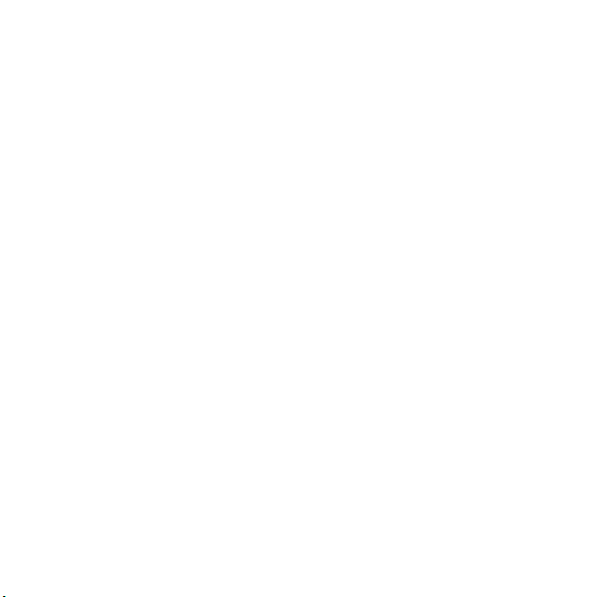
Turinys
1
Darbo pradžia............................................................................................1
1.1
Apie – Planšetinis kompiuteris...........................................................................1
1.2
Susipažinkite – Planšetinis kompiuteris.............................................................1
1.3
Sumontavimas...................................................................................................3
1.3.1
Galinio dangtelio nuėmimas....................................................................3
1.3.2
SIM kortelės įdėjimas arba išėmimas......................................................3
1.3.3
Kaip įdėti arba išimti bateriją ...................................................................5
1.3.4
Galinio dangtelio uždėjimas....................................................................5
1.4
Kaip įjungiamas arba išjungiamas Planšetinis kompiuteris................................6
1.4.1
Kaip įjungiamas Planšetinis kompiuteris.................................................6
1.4.2
PIN apsauga...........................................................................................7
1.4.3
Kaip išjungiamas Planšetinis kompiuteris ...............................................7
1.5
Akumuliatoriaus įkrovimas.................................................................................8
1.6
Klavišai..............................................................................................................8
1.7
Jutiklinio ekrano naudojimas .............................................................................9
1.8
Pradžios ekranas.............................................................................................10
1.8.1
Pradžios ekrano apžvalga.....................................................................11
i
Page 3
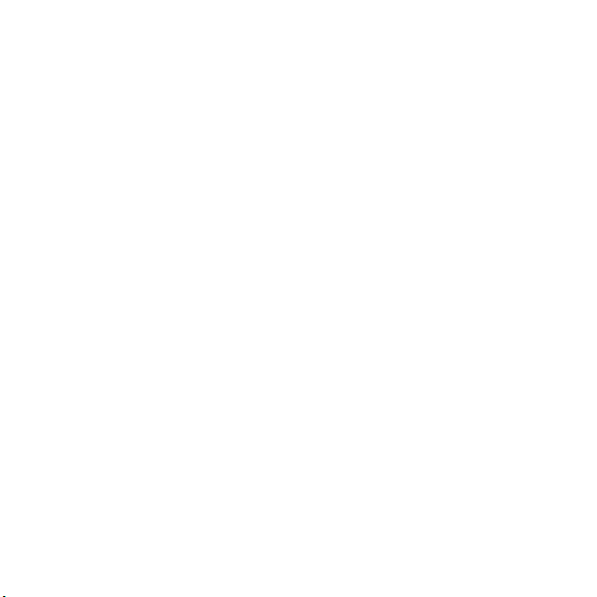
1.8.2
Pradžios ekrano plėtiniai.......................................................................12
1.8.3
Pradžios ekrano tinkinimas...................................................................13
1.9
Ekrano užrakinimas ir atrakinimas...................................................................15
1.9.1
Ekrano užrakinimas ..............................................................................15
1.9.2
Ekrano skirtojo laiko nustatymas...........................................................15
1.9.3
Ekrano atrakinimas...............................................................................15
1.9.4
Atrakinimo piešinio nustatymas.............................................................16
1.10
Teks t o įvedimas .............................................................................................16
1.10.1
Teksto įvedimas ekranine klaviatūra ...................................................16
1.10.2
Teksto iškirpimas arba kopijavimas.....................................................17
1.11
Programų atvėrimas ir perjungimas...............................................................18
1.12
Sąrašo
Parametrai
1.13
Datos ir laiko nustatymas ..............................................................................19
1.14
„microSD“ kortelės įdėjimas arba išėmimas ..................................................19
1.15
Prijungimas prie kompiuterio arba atjungimas nuo jo naudojant USB ...........20
1.16
Programos „Hi Suite“ naudojimas sinchronizavimo užduotims atlikti.............22
1.17
Planšetinis kompiuteris prijungimas prie televizoriaus...................................23
2
Belaidžio ryšio tinklai ..............................................................................25
2.1
„Wi-Fi“..............................................................................................................25
atvėrimas.......................................................................18
ii
Page 4
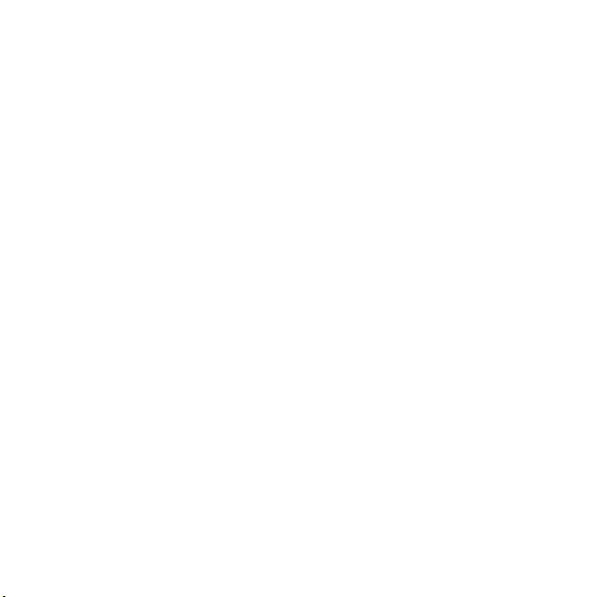
2.1.1
„Wi-Fi“ nuostatų atvėrimas....................................................................25
2.1.2
„Wi-Fi“ įjungimas arba išjungimas.........................................................26
2.1.3
Jungimasis prie „Wi-Fi“ tinklo................................................................26
2.1.4
Pranešimo apie atvirą tinklą įjungimas arba išjungimas........................27
2.1.5
„Wi-Fi“ tinklo pridėjimas ........................................................................27
2.1.6
„Wi-Fi“ tinklo užmiršimas.......................................................................27
2.2
„Bluetooth“.......................................................................................................28
2.2.1
„Bluetooth“ nuostatų atvėrimas.............................................................28
2.2.2
„Bluetooth“ ryšio įjungimas arba išjungimas..........................................28
2.2.3
Planšetinio kompiuterio „Bluetooth“ pavadinimo keitimas Planšetinis
kompiuteris ....................................................................................................28
2.2.4
Prisijungimas prie „Bluetooth“ prietaisų.................................................29
2.2.5
Atsijungimas nuo „Bluetooth“ prietaiso arba jo atsiejimas.....................30
2.2.6
„Bluetooth“ funkcijų konfigūravimas......................................................30
2.3
Mobilieji tinklai .................................................................................................30
2.3.1
Mobiliojo ryšio tinklo nuostatų atvėrimas...............................................31
2.3.2
Tarptinklinio duomenų ryšio įjungimas ir išjungimas..............................31
2.3.3
GSM / UMTS parinkčių nustatymas......................................................31
2.4
Planšetinis kompiuteris duomenų ryšio bendrinimas.......................................32
iii
Page 5
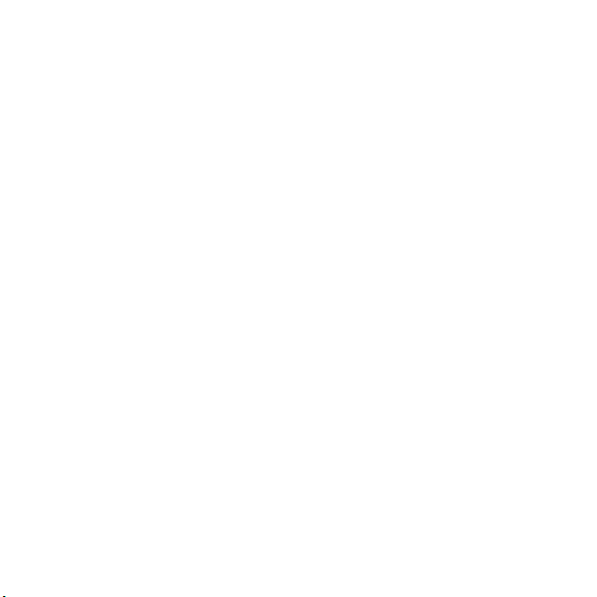
2.4.1
Kaip jūsų Planšetinis kompiuteris gali bendrinti duomenų ryšį per USB32
2.4.2
Planšetinis kompiuteris duomenų ryšio bendrinimas per nešiojamą
„Wi-Fi“ prisijungimo tašką ..............................................................................32
2.5
Lėktuvo režimo įjungimas arba išjungimas......................................................33
3
„Google“ paslaugos.................................................................................34
3.1
„Google“ paskyros kūrimas..............................................................................34
3.2
Naudojimasis „Market“.....................................................................................35
3.2.1
Programų paieška.................................................................................35
3.2.2
Programos įdiegimas............................................................................35
3.2.3
Programos pašalinimas ........................................................................35
4
Naršyklė .................................................................................................. 37
4.1
Tinklalapių naršymas.......................................................................................37
4.1.1
Kaip atverti naršyklę..............................................................................37
4.1.2
Naršymas tinklalapyje...........................................................................37
4.1.3
Tinklalapių naršymas ............................................................................38
4.2
Žymių naudojimas ...........................................................................................39
4.2.1
Kaip įtraukti tinklalapį į žymių sąrašą ....................................................39
4.2.2
Žymių sąrašo atvėrimas........................................................................39
4.2.3
Kaip atverti žymę ..................................................................................39
iv
Page 6
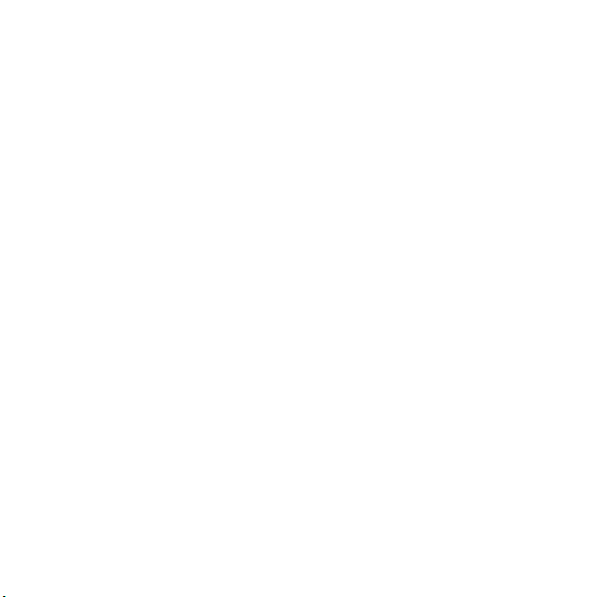
4.2.4
Kaip redaguoti žymę.............................................................................40
4.2.5
Kaip bendrinti žymę ..............................................................................40
4.2.6
Kaip pašalinti žymę...............................................................................40
4.3
Failų atsisiuntimas...........................................................................................40
4.3.1
Kaip atsisiųsti ir įdiegti tik patikimas programas....................................40
4.3.2
Failo atsisiuntimas ................................................................................41
5
El. paštas.................................................................................................42
5.1
El. laiško atvėrimas .........................................................................................42
5.2
El. pašto paskyrų pridėjimas ir šalinimas.........................................................42
5.2.1
Kaip įtraukti el. pašto paskyrą...............................................................42
5.2.2
Kaip pašalinti el. pašto paskyrą.............................................................42
5.3
El. laiškų siuntimas ir atsakymas į juos............................................................43
5.3.1
Kaip rašyti ir siųsti el. laiškus ................................................................43
5.3.2
Kaip priimti el. laiškus ...........................................................................43
5.3.3
El. laiškų skaitymas ..............................................................................44
5.3.4
Kaip atsakyti į el. laišką arba jį persiųsti................................................44
5.3.5
Kaip pašalinti el. pašto laišką................................................................44
6
Skambučiai..............................................................................................45
6.1
Skambinimas surenkant numerį ......................................................................45
v
Page 7

6.2
Atsiliepimas į skambučius, jų atmetimas ir pokalbio užbaigimas .....................45
6.3
Skambučių žurnalo naudojimas.......................................................................45
6.3.1
Skambučių žurnalo atvėrimas...............................................................46
6.3.2
Kaip skambinti naudojantis skambučių žurnalu ....................................46
6.3.3
Numerių įtraukimas į adresatų sąrašą...................................................46
6.3.4
Skambučių žurnalo išvalymas...............................................................46
6.4
Skambinimas sąraše esantiems adresatams ..................................................47
6.5
Skambinimas parankiniams adresatams.........................................................47
7
Žinučių tvarkymas...................................................................................48
7.1
Žinučių programos atvėrimas ..........................................................................48
7.2
Žinučių mainai .................................................................................................48
7.2.1
Kaip sukurti ir išsiųsti teksto žinutę.......................................................48
7.2.2
Kaip sukurti ir išsiųsti daugialypės terpės žinutę...................................48
7.2.3
Kaip peržiūrėti žinutę ir į ją atsakyti.......................................................49
7.2.4
Informacijos apie žinutę peržiūra..........................................................49
7.2.5
Žinutės persiuntimas arba pašalinimas.................................................50
8
Adresatai.................................................................................................51
8.1
Adresatų atvėrimas..........................................................................................51
8.2
Adresato sukūrimas.........................................................................................51
vi
Page 8
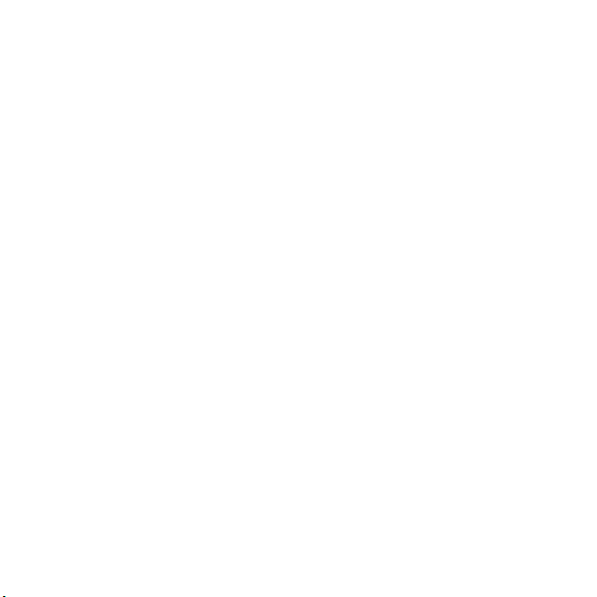
8.3
Adresatų paieška.............................................................................................52
8.4
Adresatų redagavimas.....................................................................................52
8.4.1
Kaip redaguoti adresatų išsamią informaciją ........................................52
8.4.2
Numatytojo telefono numerio nustatymas.............................................52
8.4.3
Adresato pašalinimas............................................................................53
8.4.4
Kaip nustatyti rodyti adresatų grupę......................................................53
8.5
Parankinių adresatų redagavimas ...................................................................54
8.5.1
Kaip įtraukti adresatą į parankinius .......................................................54
8.5.2
Adresato pašalinimas iš parankinių sąrašo ...........................................54
9
Įvairialypės informacijos programos........................................................55
9.1
Garsarašė........................................................................................................55
9.2
Fotoaparatas ir vaizdo kamera........................................................................55
9.3
Muzika.............................................................................................................55
9.4
Vai zdo įrašai ....................................................................................................56
9.5
Nuotrauka........................................................................................................56
9.5.1
Nuotraukos atvėrimas...........................................................................56
9.5.2
Paveikslėlio peržiūra.............................................................................57
9.5.3
Paveikslėlio bendrinimas ......................................................................57
9.5.4
Paveikslėlio pasukimas.........................................................................57
vii
Page 9
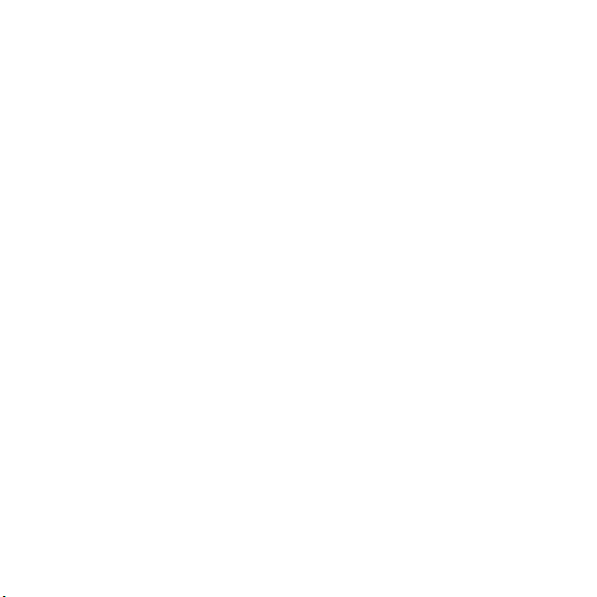
10
Naudingos programos ..........................................................................58
10.1
Kalendorius ...................................................................................................58
10.2
Orai................................................................................................................58
10.3
RSS skaitytuvė ..............................................................................................58
10.4
Užrašai ..........................................................................................................58
10.5
Žadintuvas.....................................................................................................58
10.6
Skaičiuotuvas ................................................................................................59
10.7
Dokumentai ...................................................................................................59
10.8
Failų tvarkytuvė .............................................................................................59
10.8.1
Aplanko sukūrimas..............................................................................59
10.8.2
Failų ir aplankų šalinimas....................................................................59
10.8.3
Failo paieška.......................................................................................60
11
Saugos nuostatos .................................................................................61
11.1
SIM kortelės PIN kodo įjungimas...................................................................61
11.2
SIM kortelės PIN kodo keitimas.....................................................................61
12
Asmeninė informacija ir duomenų saugumas.......................................62
13
Teisinis pareiškimas..............................................................................64
viii
Page 10
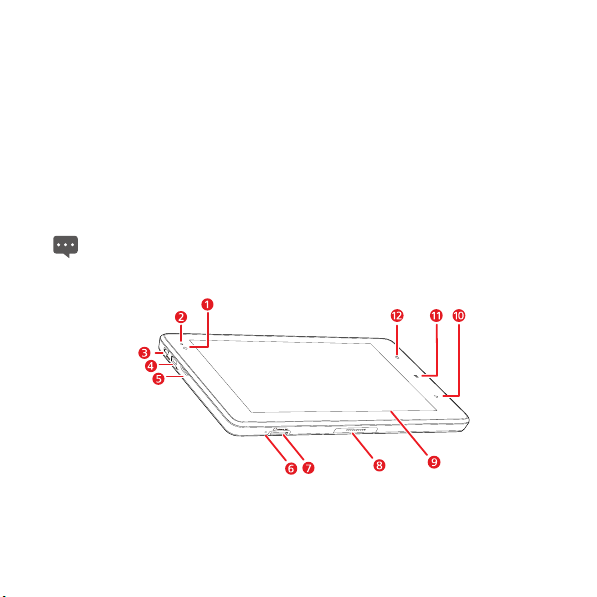
1 Darbo pradžia
1.1 Apie – Planšetinis kompiuteris
Dėkojame, kad pasirinkote IDEOS S7 Slim.
IDEOS S7 Slim (trumpiau: Planšetinis kompiuteris) – tai informacinis įrenginys, kuriuo galima
patogiai peržiūrėti kokybės vaizdus, garso ir vaizdo įrašus, dirbti tinkle ir naudotis
informacijos paslaugomis. Prietaisas pagrįstas atvirojo kodo operacine sistema „Android“, jo
sąsają galima pritaikyti pagal savo poreikius. Visas „IDEOS S7 Slim“ ekrano plotas yra
jutiklinis, įrenginio korpusas – itin plonas. Šis stilingas nešiojamasis prietaisas pasižymi
patraukliomis techninėmis savybėmis, visiškai atitinkančiomis naudotojų poreikius.
Šiame dokumente pateikti paveikslai yra tik bendro pobūdžio.
1.2 Susipažinkite – Planšetinis kompiuteris
1 Priekinio fotoaparato objektyvas
2 Aplinkos šviesos jutiklis
1
Page 11
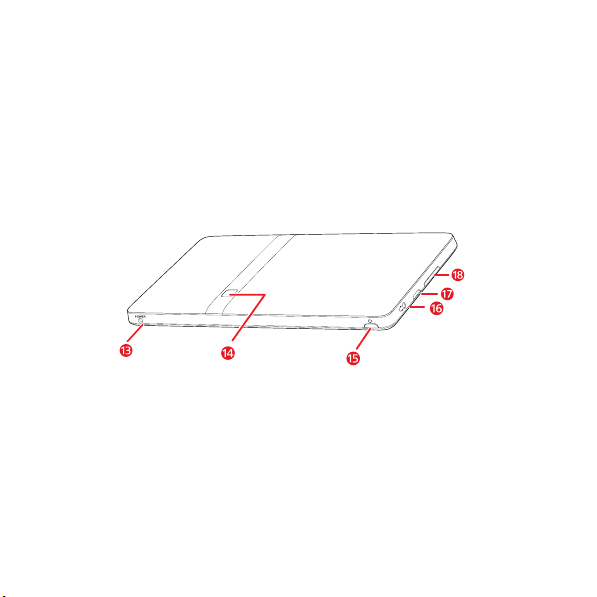
3 HDM
4 „Micro-USB“ jungtis
5 Garsiakalbis
6 Mikrofonas
7 „microSD“ kortelės lizdas
8 Doko sąsaja
9 LCD ekranas
10
11
12
13 Maitinimo sąsaja
14 Galinio fotoaparato objektyvas
15
16 Ausinių lizdas
17 Garsiakalbis
18
I sąsaja
Atgal
Klavišas
Meniu
Klavišas
Pradžia
Klavišas
Maitinimas
Klavišas
Pagarsinti / patildyti
Klavišas
2
Page 12
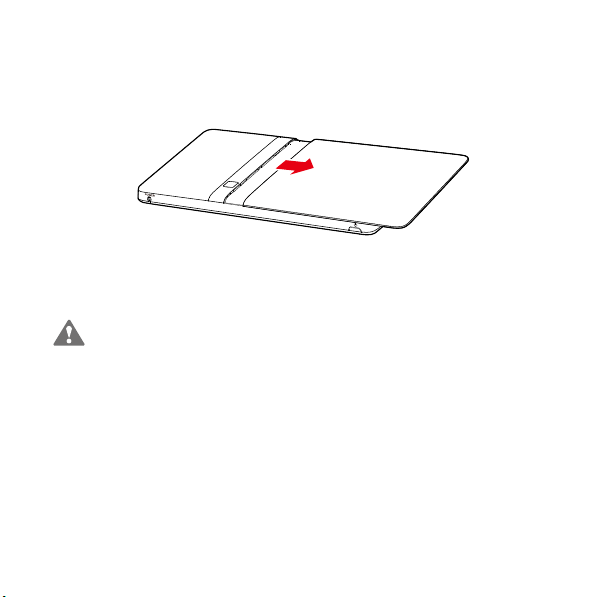
1.3 Sumontavimas
1.3.1 Galinio dangtelio nuėmimas
Kaip nuimti galinį dangtelį žr. šiame paveiksle.
1.3.2 SIM kortelės įdėjimas arba išėmimas
Prieš įdedant ar išimant SIM kortelę Planšetinis kompiuteris turi būti išjungtas.
M kortelę į jos lizdą įstumkite iki galo kaip parodyta paveiksle.
SI
3
Page 13

Norint išimti SIM kortelę, reikia atlikti toliau pateiktame paveiksle parodytus veiksmus.
4
Page 14
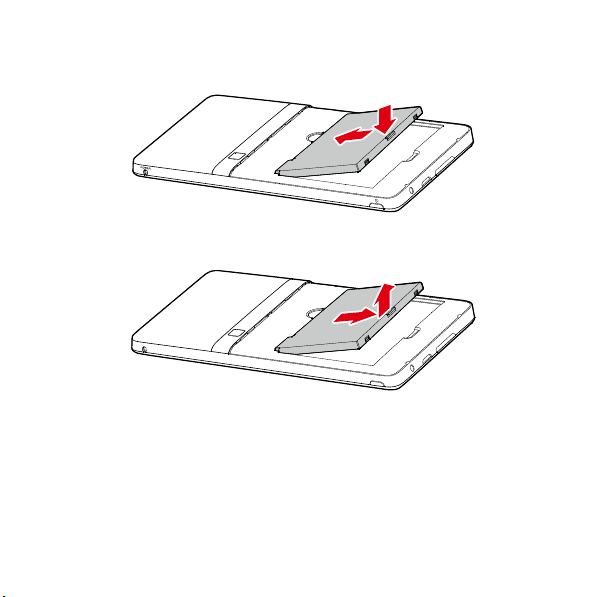
1.3.3 Kaip įdėti arba išimti bateriją
Baterija įdedama pagal toliau pateiktą paveikslą.
Norint išimti bateriją, reikia atlikti paveiksle parodytus veiksmus.
1.3.4 Galinio dangtelio uždėjimas
Kaip uždėti galinį dangtelį žr. šiame paveiksle.
5
Page 15
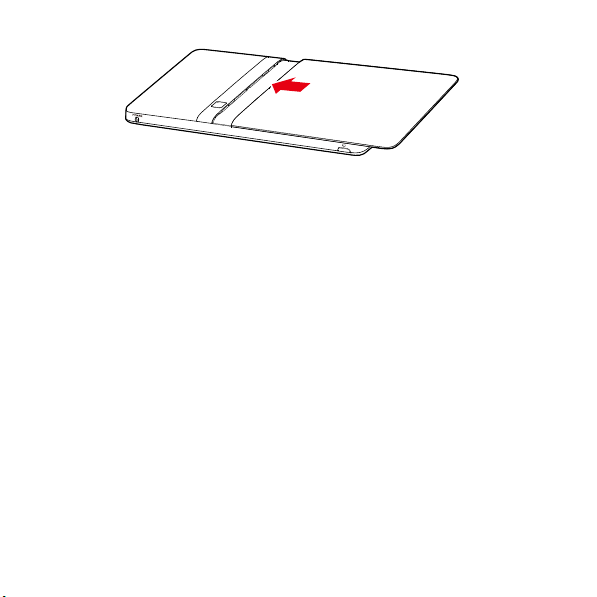
1.4 Kaip įjungiamas arba išjungiamas Planšetinis kompiuteris
1.4.1 Kaip įjungiamas Planšetinis kompiuteris
Kol Planšetinis kompiuteris neįjungtas, patikrinkite, ar į prietaisą tinkamai įdėta SIM kortelė ir
baterija arba Planšetinis kompiuteris tinkamai prijungtas prie maitinimo šaltinio.
Kad Planšetinis kompiuteris būtų įjungtas, reikia nuspausti ir palaikyti klavišą
apie dvi sekundes.
6
Maitinimas
Page 16
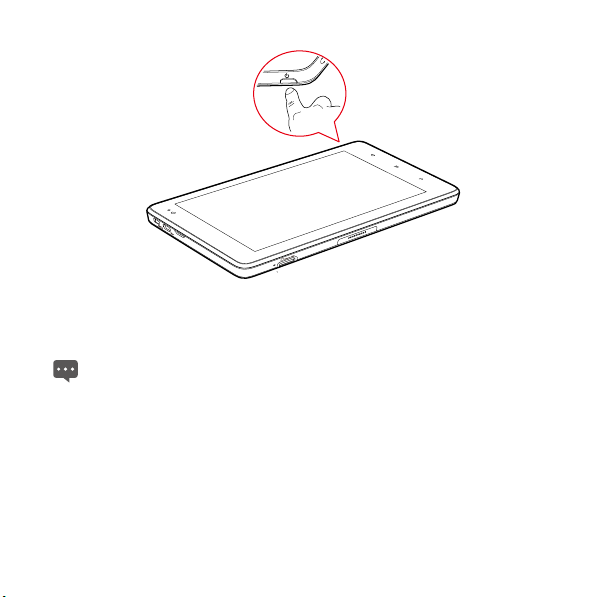
1.4.2 PIN apsauga
Jei nustatytas SIM kortelės PIN kodo reikalavimas, Planšetinis kompiuteris paragins jį įvesti.
PIN kodą turėtų nurodyti paslaugų teikėjas išduodamas SIM kortelę. Jei praradote PIN
kodą, kreipkitės į paslaugų teikėją.
1.4.3 Kaip išjungiamas Planšetinis kompiuteris
1. Nuspauskite ir palaikykite klavišą Maitinimas, kad atvertumėte meniu Planšetinio
kompiuterio parinktys.
2. Palieskite Išjungti.
3. Palieskite GERAI, kad patvirtintumėte išjungimo procedūrą.
7
Page 17
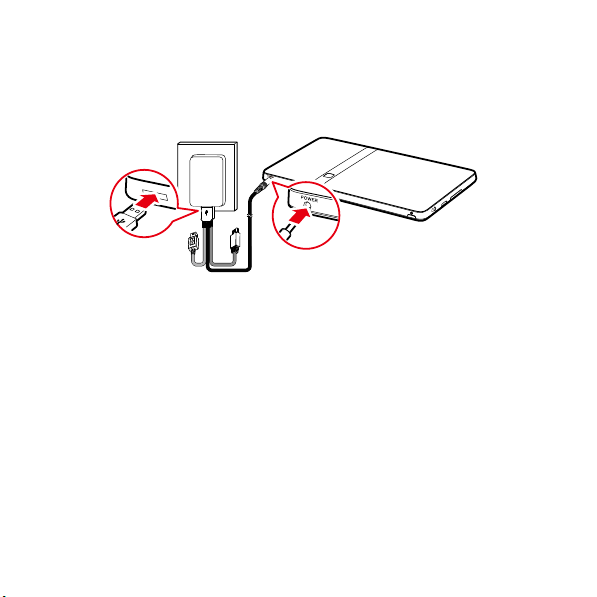
1.5 Akumuliatoriaus įkrovimas
Planšetinis kompiuteris gali būti įkraunamas tik tada, kai akumuliatorius įdėtas teisingai.
Jei norite įkrauti akumuliatorių, Planšetinis kompiuteris prie maitinimo šaltinio turi būti
prijungtas per maitinimo adapterį, kaip parodyta šiame paveiksle.
1.6 Klavišai
Naudojant fizinius klavišus ir jutikliniame ekrane rodomus mygtukus galima įjungti įvairias
funkcijas ir suaktyvinti šaukinius.
Maitinimas
− Paspaudus įjungiamas Planšetinis kompiuteris (jei buvo išjungtas).
− Paspaudus išjungiamas Planšetinis kompiuteris (jei buvo įjungtas) ir užrakinamas
− Paspaudus ir laikant atveriamas tylos, lėktuvo režimo ir parinkčių, kaip galėtų būti
Pradžia
− Paspaudus atveriamas pradžios ekranas. Jei žiūrite pradžios ekrano plėtinius,
ekranas. Norėdami įjungti ekraną, paspauskite dar kartą.
išjungtas Planšetinis kompiuteris, meniu.
klavišas sugrąžina į pirmąjį pradžios ekrano skydelį.
8
Page 18
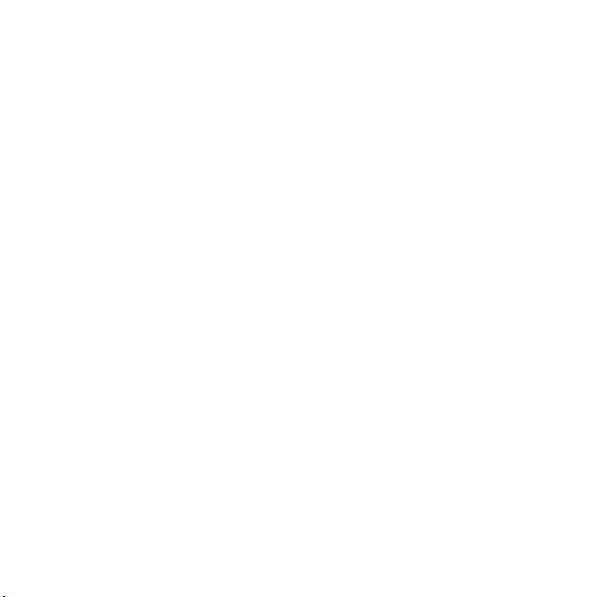
− Paspaudus ir laikant atveriamas paskutinių naudotų programų ekranas.
Meniu
− Paspaudus atveriamas dabartinį ekraną arba programą atitinkančių parinkčių
meniu.
− Paspaudus ir laikant atveriama klaviatūra sparčiai paieškai atlikti (veikia tik kai
kuriuose ekranuose).
− Jei ekrano atrakinimo piešinys nenustatytas, paspaudus atrakinamas užrakintas
ekranas.
Atgal
− Paspaudus grįžtama į ankstesnį ekraną.
− Paspaudus užveriama dabartinė programa.
− Jei atverta ekraninė klaviatūra, paspaudus ji užveriama.
Pagarsinti / patildyti
− Paspaudus pokalbio metu, didinamas arba mažinamas pokalbio garsumas.
− Kai Planšetinis kompiuteris skamba, paspaudus skambutis nutildomas.
− Kai neskambinate ir esate pradžios ekrane, paspaudus didinamas arba mažinamas
skambučio tono garsumas arba nustatomas planšetinio kompiuterio tylos režimas.
− Kai esate kitose programose, paspaudus kontroliuojamas muzikos, garsinių
nuorodų ir kitų garsų garsumas.
− Paspaudus ir laikant greitai nustatomas mažiausias arba didžiausias skambučio
tono garsumas.
1.7 Jutiklinio ekrano naudojimas
Pirštu galite valdyti pasirinktus elementus, pvz., programas ir valdiklius. Planšetinis
kompiuteris gali atlikti šiuos veiksmus.
9
Page 19

Veiksmas Aprašas
Palieskite Paprasčiausiai palieskite ekrane rodomus elementus, pvz., programas
Paliesti ir
laikyti
Vilkti Palieskite ir laikykite elementą, tada braukite pirštu per ekraną tol, kol
Pabraukti Vertikaliai arba horizontaliai pabraukite pirštu per ekraną. Pavyzdžiui,
ar valdiklius. Pavyzdžiui, naudodami ekraninę klaviatūrą galite rinkti
raides ir simbolius.
Palieskite ir laikykite ekrane rodomą elementą tol, kol bus atliktas
veiksmas. Pavyzdžiui, palietę ir laikydami ekraną dažniausiai galite
atverti aktyvaus elemento kontekstinį meniu.
pasieksite reikiamą vietą. Pavyzdžiui, galite pašalinti šaukinį nuvilkę jį
ant šiukšlinės.
pabraukdami į viršų ir į apačią galite valdyti slankjuostę, o pabraukdami
į kairę ir į dešinę galite slinkti paveikslėlius.
1.8 Pradžios ekranas
Pradžios ekranas – tai pradinis taškas, iš kurio pasiekiamos visos programos. Prisijungę
spustelėkite klavišą
ekraną įvairiais fono paveikslėliais ir rodyti jame elementus, kuriuos norite lengviausiai
pasiekti.
Pradžia
, kad būtų pateiktas pradžios ekranas. Galite tinkinti pradžios
10
Page 20
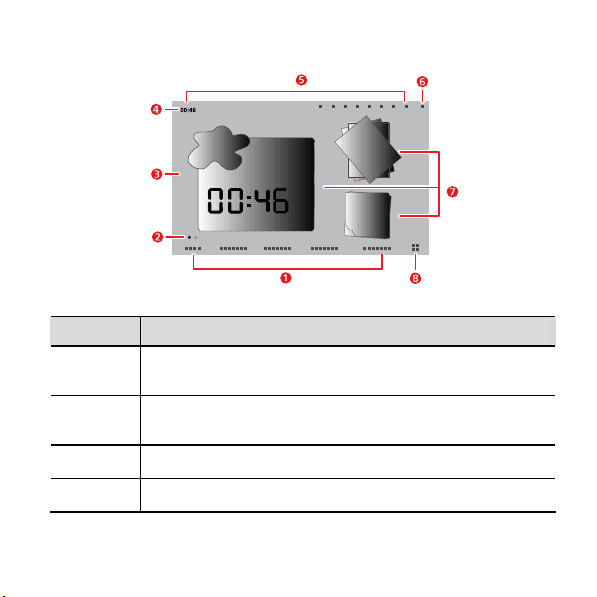
1.8.1 Pradžios ekrano apžvalga
Elementas Aprašas
1
2
3
4
Pradžios ekrano kategorijų kortelės.
pageidaujamą kortelę, ją palieskite, o jei pagrindinę vaizdo sritį norite
slinkti per kategorijas paeiliui, pabraukite pirštu į dešinę arba į kairę.
Pradžios ekrano indikatorius.
ir dešiniajame kampe esantys du maži taškeliai, atitinkantys kategorijos
kortelę, nurodo tuo metu žiūrimą ekraną.
Pagrindinė vaizdo sritis.
kiti elementai, kuriuos galima atverti juos palietus.
Būsenos juosta.
sistemos būseną ir pranešimus apie įvykius.
Jei norite iš karto perjungti
Pradžios ekrano apatiniame kairiajame
Joje rodomi programų šaukiniai, valdikliai ir
Būsenos juosta yra pradžios ekrano viršuje. Ji rodo
11
Page 21
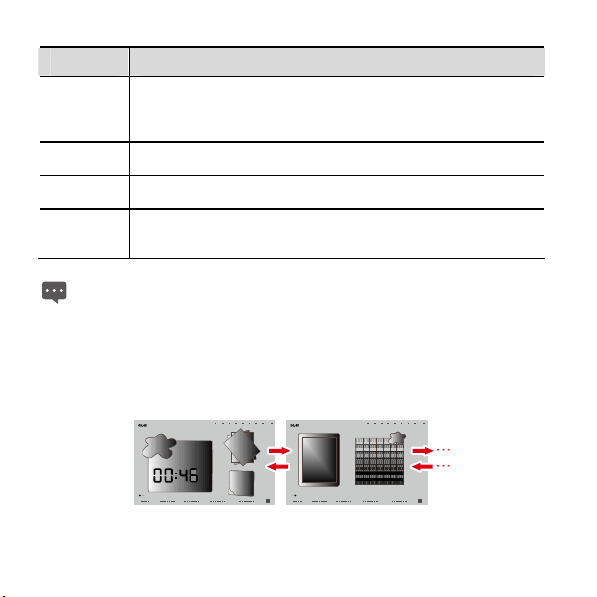
Elementas Aprašas
5
6
7
8
Paveikslėliai pateikti tik kaip pavyzdys. Jūsų pradžios ir programų ekranai gali šiek tiek
skirtis. Išsamesnę informaciją žr. pačiame produkte.
Sistemos būsenos indikatoriai.
įskaitant laiką, mobiliojo ryšio tinklo signalo tipą ir stiprumą, „Wi-Fi“ ryšio
būseną ir signalo stiprumą bei akumuliatoriaus būseną. Palietus kai
kuriuos iš šių indikatorių bus parodyta daugiau informacijos.
Įvykio mygtukas.
ir peržiūrėti arba tvarkyti pranešimus ir užduotis.
Valdikliai.
programos, kurias galite naudoti tiesiai pradžios ekrane.
Programų mygtukas.
programų ekranas ir galima peržiūrėti planšetiniame kompiuteryje
įdiegtas programas. Jei norite paleisti programą, palieskite jos šaukinį.
Palietę įvykio mygtuką galite atverti įvykių tvarkytuvę
Valdikliai, pvz., paveikslėlių, orų ar užrašų valdiklis, yra
Rodo sistemos būsenos informaciją,
Palietus programų mygtuką atveriamas
1.8.2 Pradžios ekrano plėtiniai
Kad įjungtumėte pradžios ekrano plėtinius, perbraukite pirštu per pradinį ekraną. Dešinėje
ekrano pusėje esantys plėtiniai suteikia daugiau vietos šaukiniams, valdikliams ir kitiems
elementams. Du maži taškeliai virš ekrano kategorijų kortelės nurodo ekraną, kurį šiuo metu
matote.
12
Page 22

1.8.3 Pradžios ekrano tinkinimas
Kai pradžios ekrane yra pakankamai vietos į jį galima įdėti tokius elementus, kaip šaukinius,
valdiklius, emocijų valdiklius ir aplankus. Taip pat galima pakeisti pradžios ekrano
darbalaukio foną.
Kaip įtraukti elementą
1. Perbraukite pradžios ekraną iki tos vietos, kurioje norite įtraukti elementą.
2. Kuriuo nors iš toliau nurodytų būdų atverkite meniu Įdėti į darbalaukį:
− Palieskite ir palaikykite tuščią pradžios ekrano sritį, kol bus pateiktas meniu Įdėti į
darbalaukį.
− Pradžios ekrane spustelėkite klavišą Meniu ir atsivėrusiame meniu palieskite
Įtraukti.
3. Meniu Įdėti į darbalaukį palieskite pageidaujamo įtraukti elemento tipą. Į pradžios
ekraną galima įtraukti šių tipų elementus:
− Sparčiųjų klavišų deriniai Įtraukite programos šaukinį, tinklalapio žymę, parankinį
adresatą, muzikos grojaraštį ir kitus elementus.
− Grafinės sąsajos elementai Įtraukite bet kokį miniatiūrinį valdiklį, pvz., analoginį
laikrodį, kalendorių, atmintinę, muzikos grotuvą, nuotraukos rėmelį ar kt.
− „Emotion“ grafinės sąsajos elementai Įtraukite „Emotion“ valdiklį iš daugybės
galimų variantų, pvz., žymės, kalendorius ar įvykiai.
− Aplankai Įtraukite aplanką, kuriame galėtumėte sutvarkyti savo pradžios ekrano
elementus.
− Fono paveikslėliai Nustatykite pradžios ekrano fono paveikslėlį.
Pavyzdžiui, galite paliesti Aplankai > Naujas aplankas ir įtraukti į pradžios ekraną
aplanką, tada į jį nuvilkti ekrano elementus.
Jei pradžios ekrane nepakanka vietos, įtraukimo veiksmas ignoruojamas ir naudotojui
pateikiamas pranešimas, pvz.:
Šiai grupei nėra vietos
. Perkelkite arba pašalinkite
13
Page 23

k
itus elementus, kad išlaisvintumėte vietos arba persijunkite į kitą pradžios ekrano sritį,
kurioje pakaktų vietos elementui įtraukti.
Kaip perkelti elementą
1. Palieskite ir laikykite elemento piktogramą pradžios ekrane tol, kol ji bus padidinta.
2. Nepakeldami piršto nuvilkite piktogramą į reikiamą vietą ekrane.
Jei norite nuvilkti į atitinkamą pradžios ekrano skydelį, ekrano apačioje šiek tiek
palaukite.
3. Pakėlę pirštą atleiskite elementą.
Kaip pašalinti elementą
1. Palieskite ir laikykite pradžios ekrane esančią elemento piktogramą tol, kol elemento
piktograma bus padidinta, o dešinėje ekrano pusėje bus parodyta šiukšlinės
piktograma.
2. Nepakeldami piršto nuvilkite elemento piktogramą į šiukšlinę.
3. Kai elementą sutapatinsite su šiukšline, pakėlę pirštą elementą atleiskite.
Darbalaukio fono pakeitimas
Darbalaukio foną galima pakeisti pridedant foną arba atliekant šiuos veiksmus.
1. Pradžios ekrane paspauskite klavišą Meniu, tada apatiniame meniu palieskite Fono
paveikslėlis.
2. Atlikite vieną iš šių veiksmų.
− Jei norite pasirinkti vieną iš darbalaukio fonų, įdiegtų iš anksto, palieskite Gyvi
darbalaukio fonai.
− Jei norite pasirinkti vieną iš savo paveikslėlių ir nustatyti jį kaip darbalaukio foną,
palieskite Nuotrauka.
− Jei norite pasirinkti paveikslėlį ir nustatyti jį kaip darbalaukio foną, palieskite
Darbalaukio fonų galerija.
14
Page 24

Aplanko pervardijimas
1. Atverkite aplanką. Tada palieskite ir laikykite aplanko lango antraštės juostą tol, kol
bus parodytas dialogo langas Pervadinti aplanką.
2. Įveskite naują pavadinimą ir palieskite GERAI.
1.9 Ekrano užrakinimas ir atrakinimas
1.9.1 Ekrano užrakinimas
Kai Planšetinis kompiuteris įjungtas, paspaudus klavišą
užrakinamas.
Jei Planšetinis kompiuteris bus nenaudojamas nustatytą laiko tarpą, ekranas užsirakins
automatiškai.
Jei norite taupyti akumuliatoriaus energiją, išvengti atsitiktinių palietimų, kai kompiuteris
nenaudojamas, arba nuvalyti pirštų dėmes nuo jutiklinio ekrano, ekraną išjunkite ir
užrakinkite.
1.9.2 Ekrano skirtojo laiko nustatymas
Jei norite nustatyti laiką, po kurio ekranas automatiškai išsijungs, paspaudę klavišą
eikite į pradžios ekraną, tada paspauskite klavišą
Ekrano laukimo laikas
>
.
1.9.3 Ekrano atrakinimas
Kai ekranas išjungtas, jis įjungiamas paspaudžiant klavišą
atliekant šiuos veiksmus:
Jei nesate nustatę ekrano atrakinimo piešinio, jį atrakinkite paspaudę klavišą
vykdydami ekrane pateiktus nurodymus ir pabraukdami aukštyn.
Jei ekrano atrakinimo piešinį esate nustatę, kad atrakintumėte ekraną, Planšetinis
kompiuteris paragins nubraižyti ženklą ekrane.
15
Meniu
Maitinimas
ir palieskite
Maitinimas
ekranas išjungiamas ir
Parametrai
Pradžia
>
Ekranas
ir atrakinamas
Meniu
arba
Page 25

1.9.4 Atrakinimo piešinio nustatymas
Jei norite nustatyti atrakinimo piešinį, paspaudę klavišą
paspauskite klavišą
rakinimo būdą
Meniu
>
Šablonas
, palieskite
Parametrai
ir vykdykite ekrane pateikiamus nurodymus.
Pradžia
>
Vieta ir apsauga
eikite į pradžios ekraną, tada
>
Nustatyti ekrano
1.10 Teksto įvedimas
Galite įvesti ir redaguoti tekstą teksto laukuose, taip pat – naudoti meniu komandas tekstui
iškirpti, kopijuoti ir įdėti toje pačioje ar kitoje programoje.
1.10.1 Te ks t o įvedimas ekranine klaviatūra
Palieskite teksto lauką, kuriame norite įvesti tekstą, kad atvertumėte ekraninę klaviatūrą.
Pateikti patarimai padės efektyviau įvesti tekstą.
1. Jei reikia, palieskite ir laikykite teksto lauką, kad pakeistumėte įvesties būdą.
2. Liesdami klaviatūros klavišus rinkite tekstą. Šiame skyriuje, kaip pavyzdys, aprašyta
„Android“ klaviatūra.
− Kai renkate tekstą, įvesti ženklai rodomi eilutėje virš klaviatūros, o renkamo žodžio
pasiūlymai rodomi dešinėje. Jei norite įvesti pagrindinį pasiūlymą, paspauskite
tarpo arba skyrybos ženklo klavišą. Jei norite įvesti kitą pasiūlymą, jį palieskite.
Palietę ir laikydami kairįjį žodį galite įrašyti jį į žodyną.
− Jei norite, kad kita įvesta raidė būtų didžioji, palieskite rodyklės į viršų („Shift“)
klavišą. Jei norite kad visos kitos raidės būtų didžiosios, rodyklės į viršų („Shift“)
klavišą palieskite ir laikykite.
− Kai paliesite klavišą, virš klaviatūros trumpai bus parodyta didesnė jo versija. Jei
klavišas gali įvesti kelis ženklus, po ženklu rodomas daugtaškis (...).
− Jei norite atverti mažą langą, kuriame būtų galima pasirinkti kitą tos raidės atmainą
su diakritiniu ženklu (pvz., S ir Š), palieskite atitinkamą raidę ir palaikykite.
− Jei norite atverti mažą langą, kuriame pateiktas dažnai naudojamų simbolių
rinkinys, palieskite ir laikykite taško ( . ) klavišą.
16
Page 26

− Jei norite į kairę nuo žymeklio esantį ženklą, palieskite klavišą DEL. Jei norite
pašalinti visus į kairę nuo žymeklio esančius ženklus, klavišą DEL palieskite ir
laikykite.
− Jei norite perjungti skaitmenų ir simbolių klaviatūrą, palieskite simbolių (?123)
klavišą. Jei norite grąžinti ankstesnę klaviatūrą, palieskite abėcėlės (ABC) klavišą.
− Skaitmenų ir simbolių klaviatūroje palietus klavišą ALT parodomi papildomi
simboliai, o palietus dar kartą grąžinamas ankstesnis vaizdas.
− Palietus ir laikant beveik bet kurį skaitmens ar simbolio klavišą atveriamas
papildomų simbolių langas.
3. Jei norite redaguoti įvestą tekstą, palietę perkelkite žymeklį į tą vietą, kurioje norite
papildyti arba šalinti tekstą. Žymeklis – tai yra vertikali linija, parodanti vietą, kurioje
bus įterptas renkamas arba įdedamas tekstas.
4. Jei baigėte rinkti tekstą ir norite užverti klaviatūrą, palieskite mygtuką teksto lauko
dešinėje arba tą patį mygtuką klaviatūroje, arba paspauskite klavišą BACK.
1.10.2 Teksto iškirpimas arba kopijavimas
Jei norite greitai iškirpti arba kopijuoti visą teksto lauko tekstą:
1. Palietę atverkite teksto lauką su tekstu, kurį norite iškirpti arba kopijuoti.
2. Palieskite ir laikykite teksto lauką, kad atvertumėte meniu Redaguoti tekstą.
3. Palieskite Iškirpti viską arba Kopijuoti viską.
Jei norite iškirpti arba kopijuoti pažymėtą teksto lauko tekstą:
1. Palieskite teksto lauką su tekstu, kurį norite iškirpti arba kopijuoti.
2. Palietę perkelkite žymeklį į teksto, kurį žymėsite, pradžią arba pabaigą.
3. Palieskite ir laikykite teksto lauką, kad atvertumėte meniu Redaguoti tekstą.
4. Palieskite Parinkti tekstą, tada palietę perkelkite žymeklį į žymimo teksto pabaigą
arba pradžią. Jei norite pažymėti visą teksto lauko tekstą, palieskite Pasirinkti viską.
Pažymėtas tekstas paryškinamas.
17
Page 27

5. Dar kartą palieskite ir laikykite teksto lauką, kad atvertumėte meniu Redaguoti
tekstą.
6. Palieskite Iškirpti arba Kopijuoti.
Iškirptas arba nukopijuotas tekstas saugomas laikinoje atmintyje, kad galėtumėte jį įdėti į kitą
teksto lauką. Kad galėtumėte įdėti tekstą, jis turi būti bent kartą iškirptas arba nukopijuotas.
Įdėti iškirptą arba nukopijuotą tekstą galima keletą kartų. Jei norite įdėti paskutinį kartą
iškirptą arba nukopijuotą tekstą į kitą teksto lauką:
1. Palieskite teksto lauką, į kurį norite įdėti tekstą.
2. Palietę perkelkite žymeklį į tą vietą, kurioje norite įdėti tekstą.
3. Palieskite ir laikykite teksto lauką, kad atvertumėte meniu Redaguoti tekstą.
4. Palieskite Įklijuoti.
1.11 Programų atvėrimas ir perjungimas
Jei norite atverti programą, palieskite jos šaukinį pradžios ekrane arba programų ekrane, kurį
galima atverti palietus programų mygtuką pradžios ekrane.
Pradžia
Jei norite perjungti neseniai naudotą programą, palieskite ir laikykite klavišą
atvertame, mažame neseniai naudotų programų šaukinių lange palieskite norimos
programos piktogramą. Arba palieskite įvykio mygtuką, kad atvertumėte
tada sąraše
Užduotys
palieskite neseniai naudotą programą, kad ją atvertumėte.
Įvykių tvarkytuvas
, tada
1.12 Sąrašo Parametrai atvėrimas
Jei norite peržiūrėti arba pakeisti belaidžio ryšio ir mobiliojo ryšio tinklo, skambinimo, garso ir
ekrano, vietos nustatymo ir saugumo, programų, kalbos ir klaviatūros, datos ir laiko bei kitas
nuostatas, atverkite nuostatų sąrašą.
Pradžios ekrane spustelėkite klavišą
Pradžios ekrane palieskite programų mygtuką, tada palieskite
atvertumėte slankiojamąjį sąrašą.
Meniu
ir atsivėrusiame meniu palieskite
18
Parametrai
Parametrai
, kad
,
.
Page 28

Jei ką tik buvote atvėrę nuostatų sąrašą, galite paliesti įvykio mygtuką būsenos juostoje,
kad būtų parodytas
Užduotys
palieskite
Įvykių tvarkytuvas
Parametrai
.
, tada atvertame slankiojamajame sąraše
1.13 Datos ir laiko nustatymas
Pagal numatytąją parinktį Planšetinis kompiuteris automatiškai naudoja tinklo pateiktus datos,
laiko juostos ir laiko duomenis.
Kai automatiškai naudojamas tinklo pateiktas laikas, pačiam datos, laiko ir laiko juostos
nustatyti negalima.
Kaip rankiniu
1. Atverkite sąrašą Parametrai.
2. Palieskite Data ir laikas.
3. Palieskite Automatinis, kad nuimtumėte varnelę.
4. Palieskite Nustatyti datą. Tada palieskite pliuso arba minuso mygtuką, kad
5. Palieskite Pasirinkti laiko zoną ir iš sąrašo pasirinkite tinkamą laiko juostą.
būdu nustatyti datą ir laiką:
nustatytumėte datą, mėnesį ir metus arba palieskite datos, mėnesio ar metų teksto
lauką ir duomenis įveskite. Baigę palieskite Nustatyti.
Paslinkite sąrašą žemyn, kad pamatytumėte daugiau laiko juostų.
6. Palieskite Nustatyti laiką. Tada palieskite pliuso arba minuso mygtuką, kad
nustatytumėte valandas ir minutes arba palieskite valandų ar minučių teksto lauką ir
duomenis įveskite. Baigę palieskite Nustatyti.
1.14 „microSD“ kortelės įdėjimas arba išėmimas
Įstatykite „microSD“ kortelę į „microSD“ kortelės lizdą ir stumkite tol, kol ji spragtelėdama
užsifiksuos, kaip parodyta paveiksle.
19
Page 29

Jei norite išimti „microSD“ kortelę, švelniai paspauskite kortelę į lizdą ir ją atleiskite.
Kortelė išlįs iš lizdo ir galėsite ją išimti..
1.15 Prijungimas prie kompiuterio arba atjungimas nuo jo
naudojant USB
Kaip prijungti planšetinį kompiuterį prie kompiuterio per USB:
1. Prijunkite su planšetiniu kompiuteriu pateiktą USB kabelį prie kompiuterio USB
prievado. Planšetinis kompiuteris pateikiamas pranešimas, kad prijungtas USB
kabelis.
20
Page 30

Planšetinis kompiuteris neturėtų būti jungiamas prie kompiuterio, kad Planšetinis
teris būtų įkraunamas, kaip parodyta toliau pateiktame paveiksle. Kitaip ir
kompiu
Planšetinis kompiuteris, ir asmeninis kompiuteris gali būti sugadinti.
21
Page 31

2. Palieskite įvykio mygtuką, kad atvertumėte Įvykių tvarkytuvas ir tada sąraše
Pranešimai palieskite USB prijungtas.
3. Pasirodžiusiame dialogo lange palieskite Įjungti USB laikmeną, kad patvirtintumėte,
jog norite persiųsti muziką, paveikslėlius ir kitus failus tarp savo Planšetinis
kompiuteris kaupiklio ar „microSD“ kortelės ir kompiuterio.
Norint saugiai atjungti planšetinį kompiuterį nuo kompiuterio ir išvengti informacijos
praradimo, reikia atidžiai vykdyti kompiuterio operacinės sistemos nurodymus dėl USB
prietaisų atjungimo ir atlikti toliau pateikiamus veiksmus:
1. Palieskite įvykio mygtuką, kad atvertumėte Įvykių tvarkytuvas.
2. Sąraše Pranešimai palieskite Išjungti USB laikmeną.
3. Atsivėrusiame dialogo lange palieskite Išjungti USB laikmeną.
Kai planšetinis kompiuteris prie kompiuterio prijungiamas pirmą kartą, automatiškai
paleidžiamas diegimo vediklis. Pagal vediklio nurodymus įdiekite tvarkyklę. Diegimas
truks vos kelias minutes. Sėkmingai įdiegus tvarkyklę, kitą kartą prijungus planšetinį
kompiuterį prie kompiuterio jos pakartotinai diegti nereikės. Jei diegimo vediklis
nepaleidžiamas, pirmą kartą jums prijungus savo planšetinį kompiuterį prie kompiuterio,
My Computer
atverkite
būtų paleistas diegimo vediklis.
ir CD diską su „Huawei“ logotipu. Paleiskite
Setup.exe
, kad
1.16 Programos „Hi Suite“ naudojimas sinchronizavimo užduotims
atlikti
Įdiekite programą „Hi Suite“. Planšetinis kompiuteris ją turi savo atmintinėje. Įdiekite
vykdydami kompiuterio ekrane pateikiamus nurodymus. Dabar kompiuteris ir Planšetinis
kompiuteris gali sinchronizuoti savo adresatus ir kalendoriaus susitikimus. Išsamesnės
informacijos rasite „Hi Suite“ žinyne.
„Hi Suite“ yra skirta „Windows XP SP2“, „Windows Vista“ ir „Windows 7“ sistemoms.
Rekomenduojama naudoti vieną iš jų.
22
Page 32

1.17 Planšetinis kompiuteris prijungimas prie televizoriaus
Planšetinis kompiuteris gali būti prijungtas prie televizoriaus. Taip Planšetinis kompiuteris
televizoriui gali perduoti garsą bei vaizdą. Planšetinis kompiuteris paveikslėlius, vaizdo įrašus
ir muziką per televizorių pateikti gali daug įspūdingiau.
Planšetinis kompiuteris prie televizoriaus jungiamas „High-Definition Multimedia
Interface“ (HDMI) kabeliu. Kadangi HDMI kabelis yra nebūtinas priedas, jo pakuotėje gali
nebūti. Įsigydami HDMI kabelį patikrinkite jo jungčių tipą.
Planšetinis kompiuteris su HDMI kabeliu paprastai jungiamas D tipo jungtimi.
Prie televizoriaus HDMI sąsajos jungiamo HDMI kabelio jungties tipas priklauso nuo
televizoriaus HDMI sąsajos. Dažniausiai ji yra A tipo.
HDMI jungtis, kuria jungiamas Planšetinis kompiuteris palaiko tik 800 × 480 pikselių skyros
išvesties formatą. Kadangi kai kurie televizoriai nepalaiko 800 × 480 pikselių HDMI skyros,
kartais Planšetinis kompiuteris vaizdo per televizorių gali ir nerodyti. Informacijos apie HDMI
palaikymą teiraukitės televizoriaus gamintojo.
Planšetinis kompiuteris prie televizoriaus jungiamas taip:
1. Prijunkite HDMI kabelį taip, kad Planšetinis kompiuteris būtų sujungtas su
televizoriaus HDMI sąsaja.
23
Page 33

2. Televizoriuje pasirinkite HDMI sąsają atitinkantį programos šaltinį.
24
Page 34

2 Belaidžio ryšio tinklai
Planšetinis kompiuteris gali prisijungti prie įvairių belaidžio ryšio tinklų ir prietaisų, įskaitant
„Wi-Fi“ duomenų tinklus, „Bluetooth“ prietaisus (pvz., ausines), ir mobiliojo ryšio tinklus,
skirtus balso signalams ir duomenims perduoti.
Vairuojant naudojamas belaidžio ryšio prietaisas arba priedas gali blaškyti dėmesį, o
statymai gali drausti jį naudoti. Visada laikykitės įstatymų ir vairuokite saugiai. į
2.1 „Wi-Fi“
„Wi-Fi“ – tai belaidžio ryšio technologija, kuria naudojantis galima be laidų iki 100 metrų
atstumu teikti interneto ryšį. Galimybės jungtis prie „Wi-Fi“ priklauso nuo „Wi-Fi“ kelvedžio
(maršrutizatoriaus) ir aplinkos, kurioje jis veikia. Norint naudotis „Wi-Fi“, jūsų Planšetinis
kompiuteris turi būti prijungtas prie belaidžio prieigos arba prisijungimo taško. Prie kai kurių
atvirų prieigos taškų prisijungti galima paprastai, tačiau norint gauti prieigą prie kitų, kurie yra
paslėpti arba apsaugoti tapatybės tikrinimo ir šifravimo priemonėmis, planšetinį kompiuterį
reikia atitinkamai sukonfigūruoti.
2.1.1 „Wi-Fi“ nuostatų atvėrimas
„Wi-Fi“ nuostatų sąraše galite įjungti arba išjungti „Wi-Fi“, įjungti arba išjungti pranešimus
apie atvirą tinklą, prisijungti prie „Wi-Fi“ tinklo arba jį pridėti. Jei norite atverti „Wi-Fi“ nuostatų
sąrašą:
1. Atverkite sąrašą Parametrai.
2. Palieskite Belaidis ryšys ir tinklai, tada „Wi-Fi“ parametrai.
Kai atvertas sąrašas
Išplėstinis
palietę
„Wi-Fi“ parametrai
galite pamatyti IP nuostatas ir kitą „Wi-Fi“ informaciją.
, paspaudę klavišą
25
Meniu
ir atvertame meniu
Page 35

2.1.2 „Wi-Fi“ įjungimas arba išjungimas
Norint įjungti arba išjungti „Wi-Fi“ ryšį, galima atverti
kad langelis būtų pažymėtas (įjungta) arba jo žymėjimas būtų panaikintas (išjungta).
Siekiant pailginti baterijos veikimo trukmę, nenaudojant „Wi-Fi“ ryšio jį
rekomenduojama išjungti.
„Wi-Fi“ parametrai
ir paliesti
„Wi-Fi“
2.1.3 Jungimasis prie „Wi-Fi“ tinklo
Įjungus „Wi-Fi“ ryšį, parodomi aplinkui rasti „Wi-Fi“ tinklai – pavadinimai ir apsaugos
informacija. Apsaugoti tinklai nurodomi su spynos piktograma. Sąrašą
peržvelgti atveriant sritį
Norint prisijungti prie „Wi-Fi“ tinklo, reikia ekrano
paliesti pageidaujamą tinklą. Jei tinklas yra atviras, jums bus pasiūlyta patvirtinti savo
pageidavimą prisijungti prie to tinklo, paliečiant
pasiūloma įvesti slaptažodį arba kitus kredencialus (dėl išsamesnės informacijos susisiekite
su savo ryšio paslaugų teikėjų).
Jei jūsų planšetinis kompiuteris negali prisijungti prie tinklo, nors slaptažodį įvedėte,
patikrinkite, ar nustatytas tinkamas šifravimo metodas, slaptažodžio tipas, slaptažodis ir
sertifikatas.
Jei nustatėte šifravimo režimą WEP ir įvedėte slaptažodį, tačiau nepavyksta iš tinklo gauti IP
adreso, patikrinkite, ar slaptažodis įvestas teisingai. Vienas iš galimų sprendimų – sąraše
„Wi-Fi“ tinklai
bandyti dar kartą.
Prie tinklo, prie kurio jau buvote prisijungę, vėliau jungiamasi automatiškai. Tereikia
jungti „Wi-Fi“ ir būti šio tinklo veikimo zonoje. į
Prisijungę
išsamios informacijos apie spartą, saugumą, adresą ir susijusias nuostatas.
„Wi-Fi“ parametrai
paliesti jo pavadinimą, paliesti
prie tinklo, sąraše
„Wi-Fi“ tinklai
.
„Wi-Fi“ parametrai
Užmegzti ryšį
Pamiršti
, įvesti teisingą WEP slaptažodį ir
galite paliesti jo pavadinimą ir sužinoti
26
„Wi-Fi“ tinklai
sąraše
„Wi-Fi“ tinklai
. Jei tinklas apsaugotas,
galima
,
Page 36

2.1.4 Pranešimo apie atvirą tinklą įjungimas arba išjungimas
Kai „Wi-Fi“ sąsaja įjungta, sąraše
pažymėję arba panaikinę žymėjimą galite įjungti arba išjungti pranešimus apie atvirą tinklą.
Tai atlikę būsenos juostoje gausite pranešimus apie aptiktus ir pasiekiamus atvirus tinklus
„Wi-Fi“ parametrai
palietę
Tinklo pranešimas
ir
arba, atitinkamai, nebegausite.
2.1.5 „Wi-Fi“ tinklo pridėjimas
Kai „Wi-Fi“ tinklas, kuriame nustatyti saugumo kredencialai, netransliuoja savo pavadinimo
(SSID) arba yra nepasiekiamas, galite pridėti tinklo nuostatas ir jas įrašyti, kad galėtumėte
prisijungti prie tinklo, kai jis bus pasiekiamas. Informacijos apie tinklo saugumo sistemą,
slaptažodžio bei kitų būtinų saugumo kredencialų teiraukitės „Wi-Fi“ tinklo paslaugų teikėjo.
Pavadinimas (SSID) ir kredencialai išsaugomi. Kai tinklas bus pasiekiamas, o „Wi-Fi“ funkcija
– įjungta, prie šio tinklo prisijungsite automatiškai.
Kai „Wi-Fi“ įjungta, „Wi-Fi“ tinklą pridėkite atlikdami šiuos veiksmus:
1. Sąraše „Wi-Fi“ parametrai pabraukite žemyn ir palieskite Pridėti „Wi-Fi” tinklą.
2. Teksto lauke Tinklo SSID įveskite tinklo pavadinimą (SSID). Jei tinklas apsaugotas,
palieskite mygtuką Apsauga:, o atvertame meniu palietę pasirinkite saugumo
sistemą.
3. Įveskite privalomus saugumo kredencialus (jei reikia).
4. Palieskite Įrašyti.
2.1.6 „Wi-Fi“ tinklo užmiršimas
Jei nebenorite, kad prie konkretaus „Wi-Fi“ tinklo automatiškai nebebūtų jungiamasi arba jo
nebenaudojate, galite šį tinklą pašalinti:
1. Ekrano „Wi-Fi“ parametrai sąraše „Wi-Fi“ tinklai palieskite ir laikykite „Wi-Fi“ tinklą,
prie kurio anksčiau buvote prisijungę.
2. Pasirodžiusiame meniu palieskite Pamiršti tinklą.
27
Page 37

2.2 „Bluetooth“
„Bluetooth“ – tai trumpojo nuotolio (apie 10 metrų) belaidžio ryšio technologija, skirta
informacijos mainams tarp „Bluetooth“ prietaisų, pvz., ausinių ir mobiliųjų telefonų.
„Bluetooth“ ryšio naudojimo galimybės priklauso nuo aplinkos. Jas gali riboti atitinkamos
kliūtys, pvz., sienos ar kiti elektroniniai prietaisai.
2.2.1 „Bluetooth“ nuostatų atvėrimas
„Bluetooth“ nuostatų sąraše galite įjungti arba išjungti „Bluetooth“, pakeisti pavadinimą,
kuriuo Planšetinis kompiuteris matomas „Bluetooth“ tinkle, prisijungti prie
„Bluetooth“ prietaiso ir žvalgyti „Bluetooth“ prietaisus.
Jei norite atverti „Bluetooth“ nuostatų sąrašą:
1. Atverkite sąrašą Parametrai.
2. Palieskite Belaidis ryšys ir tinklai ir palieskite „Bluetooth” parametrai.
Kai žiūrite sąrašą
galite paliesti atverto meniu parinktį
2.2.2 „Bluetooth“ ryšio įjungimas arba išjungimas
Norint įjungti arba išjungti „Bluetooth“ ryšį, reikia atverti
„Bluetooth“
(išjungta).
Siekiant pailginti baterijos veikimo trukmę, nenaudojant „Bluetooth“ ryšio jį
rekomenduojama išjungti.
2.2.3 Planšetinio kompiuterio „Bluetooth“ pavadinimo keitimas Planšetinis
kompiuteris
Kai Planšetinis kompiuteris sujungiamas su kitais „Bluetooth“ įrenginiais, šie mato jo
„Bluetooth“ pavadinimą. Kai įjungtas „Bluetooth“ ryšys, atlikite toliau pateiktus veiksmus
planšetinio kompiuterio „Bluetooth“ pavadinimui pakeisti:
„Bluetooth” parametrai
, kad langelis būtų pažymėtas (įjungta) arba jo žymėjimas būtų panaikintas
, norėdami žvalgyti „Bluetooth“ prietaisus,
Ieškoti įtaisų
.
„Bluetooth” parametrai
28
ir paliesti
Page 38

1. Sąraše „Bluetooth” parametrai palieskite Įtaiso vardas.
2. Pasirodžiusiame dialogo lange įveskite naują pavadinimą ir palieskite GERAI.
2.2.4 Prisijungimas prie „Bluetooth“ prietaisų
Jungiantis prie „Bluetooth“ prietaiso pirmą kartą, planšetinio kompiuterio „Bluetooth“ sąsają
reikia susieti su „Bluetooth“ prietaisu, kad jie vienas prie kito jungtųsi saugiai. Po to prie
susieto prietaiso galima prisijungti tiesiog įjungiant „Bluetooth“.
Susiejimas su „Bluetooth“ prietaisu
1. Kai „Bluetooth“ funkcija įjungta, visi pasiekiami „Bluetooth“ prietaisai pateikiami
sąraše „Bluetooth“ įtaisai, ekrane „Bluetooth” parametrai.
2. Kad Planšetinis kompiuteris įjungtų „Bluetooth“ sąsajos aptinkamumo režimą,
palieskite Surandamas.
3. Jei prietaiso, su kuriuo norite susieti, sąraše nėra, pagal to prietaiso vadovą
nustatykite, kad jis taptų aptinkamu, tada palieskite Ieškoti įtaisų, kad prietaisas būtų
parodytas.
4. Palieskite prietaiso įrašą sąraše „Bluetooth“ įtaisai, kad su juo susietumėte.
Prietaisai bus susieti vienas su kitu.
5. Jei būsite paraginti įvesti prieigos raktą (pvz., 0000), prietaiso prieigos raktą žr. jo
dokumentuose. Jei pavyks sėkmingai susieti, Planšetinis kompiuteris prisijungs prie
prietaiso.
Prisijungimas prie susieto „Bluetooth“ prietaiso
„Bluetooth“ prietaisus, kurie buvo išjungti, vėl įjungiate, arba susietas „Bluetooth“ prietaisas
vėl tampa pasiekiamas, galite pakartotinai prie jo prisijungti. Jei norite, kad Planšetinis
kompiuteris automatiškai prisijungtų prie susieto prietaiso, paprasčiausiai įjunkite tą prietaisą.
Jei norite, kad Planšetinis kompiuteris prie susieto prietaiso būtų prijungtas rankiniu būdu,
palieskite prietaiso pavadinimą sąraše
„Bluetooth“ įtaisai
.
29
Page 39

2.2.5 Atsijungimas nuo „Bluetooth“ prietaiso arba jo atsiejimas
Jei norite, kad Planšetinis kompiuteris automatiškai atsijungtų nuo susieto prietaiso,
paprasčiausiai išjunkite tą prietaisą.
Jei norite, kad Planšetinis kompiuteris būtų atjungtas nuo susieto prietaiso arba norite juos
atsieti, kad būtų išvalyta visa susiejimo informacija, atlikite šiuos veiksmus:
1. Ekrano „Bluetooth” parametrai sąraše „Bluetooth“ įtaisai palieskite ir palaikykite
prietaisą.
2. Palietę Atšaukti susiejimą patvirtinkite, kad norite atsijungti arba atsieti.
2.2.6 „Bluetooth“ funkcijų konfigūravimas
Kai kurie „Bluetooth“ prietaisai turi kelis profilius. Profiliai gali apimti galimybę perduoti
pokalbius arba groti stereofoninę muziką. Jūs galite pasirinkti su Planšetinis kompiuteris
pageidaujamus naudoti profilius ir sukonfigūruoti „Bluetooth“ funkcijas.
1. Ekrano „Bluetooth” parametrai sąraše „Bluetooth“ įtaisai palieskite ir palaikykite
prietaisą.
2. Pasirodžiusiame meniu palieskite Parinktys….
3. Atsivers ekranas su prietaisui tinkamų profilių sąrašu.
4. Palieskite profilį, kad jis būtų pažymėtas arba jo žymėjimas būtų panaikintas
(naudojamas arba ne).
5. Baigę spustelėkite klavišą Atgal.
2.3 Mobilieji tinklai
Jūsų Planšetinis kompiuteris su SIM kortele balso ir duomenų skambučiams yra
sukonfigūruotas naudotis belaidžio ryšio paslaugų teikėjo mobiliaisiais tinklais.
Jei, kai įdedama SIM kortelė ir įjungiamas Planšetinis kompiuteris, šis neprisijungia prie
tinklo, susisiekite su ryšio paslaugų teikėju ir tiksliai išsiaiškinkite jo prieigos taško
duomenis.
30
Page 40

2.3.1 Mobiliojo ryšio tinklo nuostatų atvėrimas
1. Atverkite sąrašą Parametrai.
2. Palieskite Belaidis ryšys ir tinklai, tada Mobiliojo ryšio tinklai.
2.3.2 Tarptinklinio duomenų ryšio įjungimas ir išjungimas
Kai
Duomenų mainai esant tarptinkliniam ryšiui
perduoti ir priimti duomenis kito operatoriaus mobiliojo ryšio tinkle, išvykus už savo
operatoriaus mobiliojo ryšio tinklo aprėpties ribų. Jei norite įjungti arba išjungti
mainai esant tarptinkliniam ryšiui
1. Atverkite ekraną Mobiliojo ryšio tinklai.
2. Palietę įjunkite arba išjunkite (pažymėta arba nepažymėta) Duomenų mainai esant
tarptinkliniam ryšiui.
Kai
Duomenų mainai esant tarptinkliniam ryšiui
perduoti ir priimti „Wi-Fi“ ryšio tinklu.
, atlikite šiuos veiksmus:
įjungtas, Planšetinis kompiuteris gali
Duomenų
išjungtas, duomenis vis tiek galite
2.3.3 GSM / UMTS parinkčių nustatymas
Jei pasitarę su ryšio paslaugų teikėju nusprendžiate, kad reikia pasikeisti esamo prieigos
taško pavadinimo (APN) nuostatas arba sukurti naują prieigos tašką, APN ir išsamias
nuostatas turi suteikti ryšio teikėjas.
1. Atverkite nuostatų ekraną Mobiliojo ryšio tinklai ir palieskite GSM/UMTS parinktys
> Prieigos taško vardai.
2. Palieskite esamą APN, jei norite jį redaguoti. Arba spustelėkite klavišą Meniu ir
palieskite Naujas prieigos taškas. Įveskite ryšio paslaugų teikėjo pateiktas APN
nuostatas, paliesdami kiekvieną nuostatą, kurią pageidaujate redaguoti.
3. Baigę spustelėkite klavišą Meniu ir palieskite Įrašyti. Jei sukūrėte naują APN,
palieskite jį APN ekrane, kad pradėtumėte naudoti.
31
Page 41

2.4 Planšetinis kompiuteris duomenų ryšio bendrinimas
Planšetinis kompiuteris galit bendrinti duomenų ryšį su vienu kompiuteriu per USB kabelį. Tai
vadinama ryšio dalijimusi arba prisijungimu (angl. „tethering“) per USB. Planšetinis
kompiuteris duomenų ryšį gali bendrinti ir su keliais prietaisais iš karto. Tokiu atveju
Planšetinis kompiuteris paverčiamas nešiojamuoju „Wi-Fi“ prisijungimo tašku.
2.4.1 Kaip jūsų Planšetinis kompiuteris gali bendrinti duomenų ryšį per USB
Kad galėtumėte naudotis ryšio dalijimosi per USB galimybe skirtingose operacinėse
sistemose, gali tekti paruošti kompiuterį.
Planšetinis kompiuteris negali vienu metu duomenų ryšio ir per USB leisti pasiekti
„microSD“ kortelės duomenų.
1. Planšetinis kompiuteris komplektuojamas su USB kabeliu. Šiuo kabeliu Planšetinis
kompiuteris turi būti sujungtas kompiuterio USB prievadu.
2. Atverkite sąrašą Parametrai.
3. Palieskite Belaidis ryšys ir tinklai, tada Jungiamumas per mobilųjį telefoną ir
perkeliama aktyvioji sritis.
4. Pažymėkite langelį USB jungiamumas per mobilųjį telefoną, kad bendrintumėte
savo duomenų ryšį.
2.4.2 Planšetinis kompiuteris duomenų ryšio bendrinimas per nešiojamą
„Wi-Fi“ prisijungimo tašką
1. Atverkite sąrašą Parametrai.
2. Palieskite Belaidis ryšys ir tinklai, tada palieskite Jungiamumas per mobilųjį
telefoną ir perkeliama aktyvioji sritis.
3. Pažymėkite langelį Perkeliama „Wi-Fi” aktyvioji sritis, kad bendrintumėte savo
duomenų ryšį.
32
Page 42

kus
Pasirin
Perkeliama „Wi-Fi” aktyvioji sritis
aktyviosios srities parametrai
ir pakeisti tinklo pavadinimą arba jį apsaugoti.
, galima paliesti
Perkeliamos „Wi-Fi”
2.5 Lėktuvo režimo įjungimas arba išjungimas
Lėktuvo režimu išjungiami visi belaidžio ryšio moduliai (mobiliojo tinklo, „Bluetooth“ ir „Wi-Fi“).
Naudotis mobiliuoju prietaisu ar priedu su belaidžio ryšio funkcija lėktuve draudžiama
daugelyje valstybių, nes tai gali sukelti trukdžių. Visada laikykitės galiojančių įstatymų ir
įjunkite lėktuvo režimą.
Norint įjungti arba išjungti lėktuvo režimą, galima nuspausti ir palaikyti klavišą
pasirodžiusiame meniu paliesti
procedūrą.
1. Atverkite sąrašą Parametrai.
2. Palieskite Belaidis ryšys ir tinklai, tada Lėktuvo režimas, kad langelis būtų
pažymėtas arba jo žymėjimas būtų panaikintas.
Lėktuvo režimas
33
. Taip pat galima atlikti toliau nurodytą
Maitinimas
ir
Page 43

3 „Google“ paslaugos
3.1 „Google“ paskyros kūrimas
Pirmą kartą įjungus planšetinį kompiuterį ir palietus „Google“ paslaugų piktogramą (pvz.,
Market
), jūsų bus paprašyta prisijungti prie savo „Google“ paskyros.
Kuriant „Google“ paskyrą būtina užtikrinti, kad Planšetinis kompiuteris būtų prijungtas
prie tinklo.
Sign in
Jei jau
turite „Google“ paskyrą, palieskite
slaptažodį.
Jei dar neturite „Google“ paskyros, ją galite susikurti:
1. Perskaitę sąrankos informaciją, palieskite Next.
2. Palieskite Create.
3. Įrašykite savo „Google“ paskyros vardą, pavardę ir naudotojo vardą, tada palieskite
Next. Planšetinis kompiuteris prisijungs prie „Google“ serverio ir patikrins, ar toks
naudotojo vardas yra laisvas. Jei jūsų įvestas naudotojo vardas jau naudojamas,
jums bus pasiūlyta nurodyti kitą arba pasirinkti jį iš sąrašo.
4. Įrašykite ir patvirtinkite savo „Google“ paskyros slaptažodį.
5. Išskleidžiamajame meniu išsirinkite saugos klausimą ir įrašykite atsakymą.
6. Palieskite Create.
7. Pasirodžius ekranui Google Terms of Service, palieskite I agree, Next.
8. Įveskite ekrane pasirodžiusius ženklus ir palieskite Next.
Jei norite naudoti kitą paskyrą, pereikite į nuostatų ekraną
ir palieskite
Įtraukti paskyrą
, kad parinktumėte, kokio tipo paskyras norite įtraukti.
ir įveskite savo naudotojo vardą bei
Paskyros ir sinchronizacija
34
Page 44

3.2 Naudojimasis „Market“
„Android Market“ suteikia tiesioginę prieigą prie programų ir žaidimų, kuriuos gali atsisiųsti ir
įdiegti jūsų Planšetinis kompiuteris.
3.2.1 Programų paieška
Yra keli skirtingi programų paieškos „Market“ ekrane būdai:
1. Specialiai parinktos programos.
2. Žaidimų sąrašas.
3. Paieškos funkcija.
4. Jūsų jau atsisiųstos programos.
3.2.2 Programos įdiegimas
1. Ekrane Market palieskite Apps.
2. Palieskite kategoriją, tada palieskite programą, kurią norite atsisiųsti.
3. Kad programą įdiegtumėte, palieskite FREE (jei programa nemokama) arba Buy
(rodomas vienas iš šių užrašų).
4. Jei norite matyti atsiuntimo eigą, atverkite pranešimų skydelį. Dauguma programų
įdiegiamos per kelias sekundes. Jei norite sustabdyti programos atsiuntimą,
palieskite Cancel.
5. Kai programa bus atsiųsta ir įdiegta planšetiniame kompiuteryje, pranešimų juostoje
bus parodyta turinio atsiuntimo piktograma.
Jei norite įdiegti ne per „Market“ platinamą programą, paspauskite klavišą
palieskite
Parametrai
>
Programos
, tada pasirinkite
Nežinomi šaltiniai
leistumėte diegti ne per „Market“ platinamas programas.
3.2.3 Programos pašalinimas
1. Ekrane „Market“, palieskite My apps.
35
Meniu
, kad
ir
Page 45

2. Palieskite programą, kurią norite pašalinti, tada palieskite Uninstall.
3. Kai būsite paraginti, palieskite GERAI, kad pašalintumėte programą iš mobiliojo
telefono.
4. Nurodykite programos pašalinimo priežastį ir palieskite GERAI.
36
Page 46

4 Naršyklė
Priemonę
Naršyklė
naudokite tinklalapiams žiūrėti ir žiniatinklyje ieškoti informacijos.
Planšetinis kompiuteris gali nepalaikyti „Flash“. Jei norite naršyti kai kuriuose
inklalapiuose naudojamą „Flash“ turinį, atsisiųskite „Flash“ leistuvę iš
t
informaciją apie „Flash“ leistuvės atsisiuntimą žr. skyriuje
Market
4.1 Tinklalapių naršymas
4.1.1 Kaip atverti naršyklę
Jei norite atverti programą
ekrane palieskite
Kaip įvesti tinklalapio adresą
Būdami ekrane
adresą (URL). Jums įvedant adresą, žiniatinklio paieška pateikia tinklalapių ir užklausų
pasiūlymus. Galite paliesti siūlomą variantą arba toliau rašyti adresą ir paliesti
atvertumėte tinklalapį.
Kaip atnaujinti tinklalapį
Kai atvertas ekranas
peržiūrėtumėte atnaujintą turinį.
Kaip sustabdyti tinklalapio įkėlimą
Jei tinklalapio atvėrimas trunka per ilgai arba jei nebenorite jo atverti, galite paliesti , kad
tinklalapis nebebūtų įkeliamas.
Naršyklė
4.1.2 Naršymas tinklalapyje
Šie patarimai padės naršyti tinklalapyje.
Norėdami slinkti vaizdą aukštyn arba žemyn, pabraukite pirštu per ekraną.
Naršyklė
Naršyklė
, palieskite adresų laukelį, kad įgalėtumėte įvesti naujo tinklalapio
Naršyklė
ir pradėti naršyti žiniatinklį, pradžios arba programų
.
, palieskite , kad pakartotinai įkeltumėte tinklalapį ir
37
Market
.
. Išsamią
, kad
Page 47

Jei norite padidinti arba sumažinti vaizdą, palieskite mastelio valdiklio pusę su pliuso arba
minuso ženklu.
Jei norite surasti tekstą tinklalapyje. Palieskite , tada
Rasti puslapyje
. Įveskite tekstą,
kurio ieškote. Renkant tekstą pirmasis žodis, kurio ženklai atitiks surinktus, bus
paryškintas ekrane, o kiti rasti žodžiai bus apvesti langeliu. Jei norite perjungti ir paryškinti
ankstesnį arba kitą surastą žodį, palieskite kairįjį arba dešinįjį rodyklės smaigalį.
4.1.3 Tinklalapių naršymas
Galite atverti tinklalapyje esančias nuorodas, grįžti atgal arba eiti pirmyn ir peržiūrėti naršymo
istoriją kaip ir bet kurioje kitoje žiniatinklio naršyklėje. Taip pat galite naudoti kai kuriuos
šaukinius, skirtus dirbti su nuorodomis ir kitokia informacija. Šie patarimai padės naršyti
tinklalapius.
Norėdami atverti nuorodą, ją palieskite. Paliestos nuorodos būna paryškintos tol, kol lange
neatveriamas jų nurodytas tinklalapis.
Jei norite grįžti arba eiti pirmyn į anksčiau atvertus tinklalapius, palieskite arba
tinklalapio apačioje.
Kai naršote žiniatinklį,
padėti sugrįžti atgal. Tinklalapio apačioje galite paliesti
Aplankyti tinklalapiai sugrupuoti chronologine tvarka. Jei norite peržiūrėti aplankytus
tinklalapius, palieskite atitinkamą laikotarpį. Jei norite atverti tinklalapį iš naujo, palieskite jį
istorijos kortelėje.
Jei norite peržiūrėti dažniausiai lankomus tinklalapius, tinklalapio apačioje palieskite
ir palieskite kortelę
Naršyklė
įsimena pirmiau aplankytus tinklalapius, kad vėliau galėtų
Daugiausiai lankyti
ir paliesti kortelę
Istorija
. Bus parodyti dažniausiai lankyti tinklalapiai.
.
Norėdami atverti tinklalapį, jį palieskite.
Naršyklė atpažįsta nuorodas, taip pat kai kuriuos telefono numerius, adresus ir panašią
informaciją, kurią galima panaudoti tiesiogiai. Jei norite atverti nuorodų, telefono numerių
ar adresų šaukinius, palieskite ir laikykite nuorodą, kad atvertumėte meniu, kuriame
pateikiamos nuorodos atvėrimo, žymės pridėjimo, įrašymo ir siuntimo el. paštu parinktys.
38
Page 48

Vienu metu galite atverti kelis
Naršyklė
langą, palieskite . Atvertame ekrane palieskite
Naršyklė
langus ir juos perjungti. Jei norite atverti naują
Naujas langas
. Bus atvertas
naujas langas su pradžios tinklalapiu.
Jei norite perjungti
Naršyklė
langus, palieskite . Bus parodyti atverti langai. Norėdami
atverti langą, jį palieskite.
Jei norite užverti
Naršyklė
langą, Palieskite . Visi atverti langai rodomi kaip
slankiojamasis miniatiūrų sąrašas. Jei langą norite užverti, palieskite jo užvėrimo langelį.
Jei norite užverti naršyklės langą, tinklalapio apačioje galite paliesti
.
4.2 Žymių naudojimas
Tinklalapius galite įdėti į žymių sąrašą, kad galėtumėte greitai į juos sugrįžti.
4.2.1 Kaip įtraukti tinklalapį į žymių sąrašą
1. Atverkite tinklalapį, kurį norite įtraukti į žymių sąrašą.
2. Tinklalapio apačioje palieskite .
3. Ekrano Žymės apačioje palieskite Įtraukti žymę.
4. Jei reikia, pataisykite pavadinimą bei aplanką ir palieskite GERAI. Žymė įtraukiama į
žymių sąrašo viršų.
4.2.2 Žymių sąrašo atvėrimas
Tinklalapio apačioje palieskite .
4.2.3 Kaip atverti žymę
Žymių sąraše palieskite pageidaujamą atverti žymę. Žymė atveriama esamame lange. Jei
pageidaujate ją atverti naujame lange, palieskite ir palaikykite žymę, tada pasirodžiusiame
meniu palieskite
Atverti naujame lange
.
39
Page 49

4.2.4 Kaip redaguoti žymę
1. Žymių sąraše palieskite ir palaikykite žymę, kurią norite redaguoti.
2. Pasirodžiusiame meniu palieskite Redaguoti žymę.
3. Atvertame dialogo lange pataisykite p
avadinimą arba aplanką ir palieskite GERAI.
4.2.5 Kaip bendrinti žymę
1. Žymių sąraše palieskite ir palaikykite žymę, kurią norite bendrinti.
2. Meniu palieskite Bendrinti nuorodą.
3. Palieskite programą, kurią norite naudoti žymei išsiųsti. Programa atveriama su
įrašytu žymės adresu.
4.2.6 Kaip pašalinti žymę
1. Žymių sąraše palieskite ir palaikykite ž
2. Meniu palieskite Šalinti žymę, tada palieskite GERAI.
ymę, kurią norite pašalinti.
4.3 Failų atsisiuntimas
Iš interneto galite atsisiųsti failus, tinklalapius ir net programas. Jūsų atsisi
Planšetinis kompiuteris arba „microSD“ kortelėje.
4.3.1 Kaip atsisiųsti ir įdiegti
Galite atsisiųsti programas iš inte
programų šaltinis gali būti nepatikimas. Kad apsaugotumėte savo planšetinį kompiuterį ir
asmeninius duomenis, galite nustatyti, kad planšet
patikimų šaltinių: atverkite nuostatų sąrašą ir palieskite
, kad nuimtumėte varnelę.
GERAI
ųsti failai laikomi
tik patikimas programas
rneto arba gauti jas el. laišku ir įdiegti. Internetu gautų
inis kompiuteris programas siųstų tik iš
amos
>
Progr
40
Nežinomi šaltiniai
>
Page 50

4.3.2 Failo atsisiuntimas
Jei norite atsisiųsti atvaizdo failą, g
. Jei norite atsisiųsti nu
vaizdą
tinklalapio nuorodą, o atvertame meniu paliesti
alite jį paliesti ir laikyti, o atvertame meniu paliesti
orodoje nurodytą failą, galite paliesti ir laikyti failo arba kito
Įrašyti nuorodą
41
Įrašyti
.
Page 51

5 El. paštas
5.1 El. laiško atvėrimas
Norėdami atverti priemonę
5.2 El. pašto paskyrų pridėjimas ir šalinimas
5.2.1 Kaip įtraukti el. pašto paskyrą
Pirmą kartą atvėrus
pašto paskyrą jau sukūrėte, galite paliesti
Kaip įtraukti savo el. pašto paskyrą ekrane
1. Palieskite Nauja paskyra.
2. Parinkite paskyros tipą (Gmail arba Kitas).
− Jei jau turite „Gmail“ paskyrą, palieskite Nauja paskyra ir įveskite el. pašto adresą
bei slaptažodį. Tada palieskite Prisijungti.
− Jei norite įtraukti kito tipo el. pašto paskyrą, palieskite Kitas ir įveskite el. pašto
paskyrą bei slaptažodį. Parinkite pašto dėžutės tipą ir įrašykite kitą išsamią el.
pašto paskyros informaciją. Dėl išsamios informacijos apie savo el. pašto paskyrą
susisiekite su savo el. pašto paslaugos teikėju.
3. Palieskite klavišą Atgal, kad parinktumėte savo el. pašto paslaugos tipą ir įveskite
kitos el. pašto paskyros informaciją. Dėl verčių, reikalingų paskyrai nustatyti,
susisiekite su savo el. pašto paslaugos teikėju.
4. Palieskite Atlikta, tada palieskite Prisijungti: el. pašto programa pradės siųstis jūsų
el. laiškus ir galėsite naudodamiesi šia nauja paskyra siųsti ir priimti el. pašto žinutes.
5.2.2 Kaip pašalinti el. pašto paskyrą
1. Atverkite ekraną El. paštas.
El. paštas
, pradžios arba programų ekrane palieskite
El. paštas
, pasiūloma nustatyti el. pašto paskyrą. Alternatyva: jei el.
Įtraukti paskyrą
Nustatyti el. paštą
42
ir sukurti kitą el. pašto paskyrą.
:
El. paštas
.
Page 52

2. Palieskite ir laikykite paskyrą, kurią norite pašalinti.
3. Atvertame meniu palieskite Šalinti.
4. Dialogo lange palieskite GERAI, kad patvirtintumėte šalinimo veiksmą.
5.3 El. laiškų siuntimas ir atsakymas į juos
5.3.1 Kaip rašyti ir siųsti el. laiškus
1. Atverkite El. paštas ir palieskite norimą naudoti el. pašto paskyrą.
2. Ekrano apačioje palieskite Naujas el. laiškas.
3. Į lauką Kam: įveskite pageidaujamų gavėjų vardus arba el. pašto adresus. Rašant
ženklus, iš srities Adresatai pateikiami atitinkantys adresai. Galite paliesti siūlomą
adresą arba įrašyti naują. Kelis adresus reikia atskirti kableliais. Į lauką
Kopija/Nematoma kopija: įrašius vardus arba el. pašto adresus, galima nusiųsti
jiems el. laiško kopiją.
4. Įveskite el. laiško temą.
5. Įveskite el. laiško tekstą.
6. Spustelėkite klavišą Atgal ir palieskite Priedas, kad prie el. laiško prisegtumėte failą
arba nuotrauką.
7. Palieskite Siųsti
Jei nesate pasiruošę išsiųsti žinutę, galite paliesti
kaip juodraštį
ir įrašyti į juodraščių aplanką. Žinutė bus įrašyta kaip juodraštis ir tuo
atveju, jei prieš išsiųsdami spustelėsite klavišą
5.3.2 Kaip priimti el. laiškus
Norint priimti el. laiškus, reikia paliesti pageidaujamą el. pašto paskyrą ir tada ekrano
apačioje paliesti
Tikrinti
. Be to, galite paliesti
kad nustatytumėte el. pašto automatinio tikrinimo dažnį.
Atgal
Parametrai
43
Atšaukti
ir jos atsisakyti arba
.
>
El. pašto tikrinimo dažnumas
Įrašyti
,
Page 53

5.3.3 El. laiškų skaitymas
Jei norite perskaityti el. laišką, atverkite ekraną
laiškų aplanką ir palieskite norimą skaityti laišką.Taip pat galite paliesti ir laikyti laišką, o
atvertame meniu paliesti
Peržiūrėti išsamiau
El. paštas
.
, palietę pasirinkite paskyros gautų
5.3.4 Kaip atsakyti į el. laišką arba jį persiųsti
Skaitydami el. laišką, galite paliesti
Pasirodo žinutės rašymo langas su įrašytais adresatais, tema ir žinutės, į kurią atsakote,
kopija. Kad atsakytumėte į žinutę arba ją persiųstumėte, papildomai galite spustelėti klavišą
Meniu
ir paliesti
Atsakyti, Atsakyti visiems
Atsakyti
arba
Atsakyti visiems
arba
Pirmyn
, kad atsakytumėte į jį.
.
5.3.5 Kaip pašalinti el. pašto laišką
Kai skaitote el. laišką, jį iš aplanko galite pašalinti palietę
paskyrų pašalinti laiškai perkeliami į šiukšlinės aplanką, todėl juos galite sugrąžinti, jei
pašalinote per klaidą.
44
Šalinti
ir
GERAI
. Daugumoje
Page 54

6 Skambučiai
6.1 Skambinimas surenkant numerį
1. Įjungti telefono skydelį galima pradžios arba programų ekrane palietus Rinkiklis. Jei
esate atvėrę kortelę Skambučių žurnalas, Adresatai arba Parankiniai, palietę
galite perjungti kortelę Rinkiklis.
2. Skaitmenų klavišais įveskite telefono numerį. Jei norite surinkti tarptautinį numerį,
palieskite ir laikykite klavišą 0, kad įvestumėte pliuso ( + ) simbolį. Įveskite valstybės
kodą, vietovės kodą ir telefono numerį. Jei norite po vieną pašalinti numerio
skaitmenis, palieskite ekrano klavišą
palieskite ir laikykite.
3. Ekrane palieskite .
6.2 Atsiliepimas į skambučius, jų atmetimas ir pokalbio užbaigimas
Priimant telefono skambutį atveriamas ekranas
1. Norint nutildyti skambėjimo toną prieš atsiliepiant į skambutį, reikia spustelėti klavišą
Patildyti.
2. Palieskite , kad atsilieptumėte į skambutį.
3. Palieskite , kad atmestumėte skambutį arba užbaigtumėte vykstantį pokalbį.
6.3 Skambučių žurnalo naudojimas
Kortelėje
Skambučių žurnalas
Visi priimti skambučiai įrašomi į sritį
atitinkamą pranešimą.
pateikiami visi rinkti numeriai, atsiliepti ir praleisti skambučiai.
. Jei norite pašalinti visą numerį, klavišą
Įeinantis skambutis
Skambučių žurnalas
45
. Praleidę skambutį gausite
.
Page 55

te srities
Palieski
parinktys, ką daryti su adresatu. Alternatyva: palieskite ir palaikykite įrašą, kad atvertumėte
kontekstinį meniu.
Skambučių žurnalas
įrašą, kad atvertumėte ekraną, kuriame pateikiamos
6.3.1 Skambučių žurnalo atvėrimas
Jei norite atverti
Skambučių žurnalas
Parankiniai
arba
Skambučių žurnalas
taip pat galite paliesti, kai esate atvėrę kortelę
.
Naujausi skambučiai rodomi sąrašo viršuje. Jei norite peržiūrėti visus žurnalo įrašus,
pabraukite į viršų ir į apačią.
, palieskite
Skambučių žurnalas
Rinkiklis, Adresatai
programų ekrane.
6.3.2 Kaip skambinti naudojantis skambučių žurnalu
1. Sąraše Skambučių žurnalas palieskite tikslinio adresato įrašą.
2. Palieskite , kad surinktumėte adresato numerį.
6.3.3 Numerių įtraukimas į adresatų sąrašą
1. Palieskite ir laikykite norimą įrašą sąraše Skambučių žurnalas, kad būtų parodytas
kontekstinis meniu.
2. Palieskite Įtraukti į adresatus.
6.3.4 Skambučių žurnalo išvalymas
Atvėrę
Skambučių žurnalas
vieną skambučių žurnalo įrašą, galite paliesti ir laikyti žurnalo įrašą, kad būtų parodytas
kontekstinis meniu, tada paliesti
palieskite
Išvalyti skambučių žurnalą
Šalinti iš skambučių žurnalo
46
. Jei norite pašalinti tik
Page 56

6.4 Skambinimas sąraše esantiems adresatams
1. Atverti priemonę Adresatai galite palietę Adresatai pradžios arba programų ekrane.
Jei esate atvėrę kortelę Rinkiklis, Skambučių žurnalas arba Parankiniai, palietę
taip pat galite perjungti kortelę Adresatai.
2. Palieskite adresatą, kuriam norite paskambinti. Norėdami rasti sąraše Adresatai
esantį adresatą, pabraukite į viršų arba į apačią.
3. Palieskite , kad surinktumėte adresato numerį.
Jei norite atverti adresato informacijos ekraną, palieskite adresatą. Palieskite ir
palaikykite adresatą, kad atvertumėte kontekstinį meniu.
6.5 Skambinimas parankiniams adresatams
Parankinių adresatų sąraše surašyti numeriai, kuriais skambinate dažniausiai. Pridėti arba
pašalinti parankinius adresatus galite palietę žvaigždutę šalia adresato vardo, kai žiūrite
adresatų informaciją. Jei norite paskambinti parankiniam adresatui:
1. Atverkite Rinkiklis, Skambučių žurnalas arba Adresatai, tada palieskite kortelę
Parankiniai, kad atvertumėte parankinių adresatų sąrašą.
2. Palieskite parankinį adresatą, kuriam norite paskambinti.
3. Palieskite adresato numerį, kuriuo norite paskambinti.
4. Palieskite , kad surinktumėte adresato numerį.
47
Page 57

7 Žinučių tvarkymas
Norėdami keistis tekstinėmis (SMS) ir daugialypėmis (MMS) žinutėmis su draugais,
naudokite priemonę
7.1 Žinučių programos atvėrimas
Programų ekrane palieskite
siuntimas
atverti jau esamų žinučių giją.
7.2 Žinučių mainai
Galite siųsti teksto (SMS) ir daugialypės terpės (MMS) žinutes į kitus mobiliuosius prietaisus,
kurie turi šią funkciją ir naudojasi analogiška paslauga. Jei nusiųsite žinutę ne mobiliojo
telefono numeriu, o el. pašto adresu,
daugialypės terpės žinutę ir galėsite įtraukti temą arba prisegti medijos failą.
7.2.1 Kaip sukurti ir išsiųsti teksto žinutę
1. Ekrane Pranešimų siuntimas palieskite Naujas pranešimas.
2. Į lauką Kam. įrašykite adresato, kuriam priskirtas ir mobiliojo telefono numeris, vardą.
Rašant tekstą, rodomi jį atitinkantys adresatai. Galite paliesti siūlomą adresatą arba
toliau rašyti vardą ar numerį.
3. Palieskite teksto rašymo lauką, kad galėtumėte įrašyti žinutės tekstą. Jei rašydami
žinutę spustelėsite klavišą Atgal, ji bus įrašyta kaip juodraštis į langą Pranešimų
siuntimas. Kad pratęstumėte žinutės rašymą, ją palieskite.
4. Palieskite Siųsti.
7.2.2 Kaip sukurti ir išsiųsti daugialypės terpės žinutę
1. Ekrane Pranešimų siuntimas palieskite Naujas pranešimas.
Pranešimų siuntimas
. Atsiveria langas
Pranešimų siuntimas
Pranešimų siuntimas
Pranešimų siuntimas
48
, kad atvertumėte ekraną
, kuriame galima sukurti naują žinutę arba
automatiškai konvertuos ją į
Pranešimų
Page 58

2. Lauke Kam. įveskite adresato mobiliojo telefono numerį arba nurodykite jo vardą,
prie kurio būtų įrašytas mobiliojo telefono numeris. Jums rašant tekstą, rodomi jį
atitinkantys adresatai. Galite paliesti siūlomą adresatą arba toliau rašyti vardą ar
numerį.
3. Palieskite teksto rašymo lauką, kad galėtumėte įrašyti žinutės tekstą.
4. Palieskite klavišą Atgal, tada Įrašyti temą, kad įtrauktumėte žinutės temą.
5. Palieskite klavišą Atgal, tada Įterpti, kad atvertumėte meniu, kuriame galėsite
nurodyti medijos failo rūšį, ketinamą išsiųsti kaip žinutės priedą. Naudodamiesi
žinutės rašymo ekrane pateikiamais mygtukais, galėsite peržiūrėti arba pašalinti
medijos priedą.
6. Palieskite Siųsti.
7.2.3 Kaip peržiūrėti žinutę ir į ją atsakyti
Gautos žinutės rodomos lange
atvertas langas
Pranešimų siuntimas
Pranešimų siuntimas
, pateikiamas pranešimas ir pranešimų sąraše
. Jei, gavus naują žinutę, nebūna
pasirodo naujos žinutės piktograma.
Palietus naujos žinutės pranešimą, atsiveria langas
atsakyti į žinutę. Jei langelis
(MMS) žinutei peržiūrėti reikia paliesti
Jei žinutėje yra medijos failas, palieskite
norite atverti meniu su parinktimi įrašyti failą į planšetinį kompiuterį, palieskite ir palaikykite
medijos failą.
Automatinis nuskaitymas
Atsiųsti
Pranešimų siuntimas
nepažymėtas, daugialypės terpės
.
, kad jį peržiūrėtumėte ar perklausytumėte. Jei
ir jame galima
7.2.4 Informacijos apie žinutę peržiūra
Palieskite ir laikykite žinutę, esančią žinučių gijoje, tada atvertame meniu palieskite
Peržiūrėti informaciją apie pranešimą
.
49
Page 59

7.2.5 Žinutės persiuntimas arba pašalinimas
1. Palieskite ir laikykite žinučių giją, kurią norite persiųsti arba pašalinti.
2. Pasirodžiusiame meniu palieskite Šalinti pranešimą arba Pirmyn.
50
Page 60

8 Adresatai
Priemonė
Adresatai
numeriai, el. pašto ir tikralaikio pokalbio adresai. Ja taip pat galima greitai ir paprastai
susisiekti su norimu asmeniu.
8.1 Adresatų atvėrimas
Atverti adresatų sąrašą galite palietę
atvėrę kortelę
Adresatai
adresato kortelės puslapiuose norite atverti adresato informacijos ekraną, adresatą palieskite,
o jei norite atverti kontekstinį meniu, adresatą palieskite ir laikykite.
8.2 Adresato sukūrimas
1. Atverkite ekraną Adresatai.
2. Palieskite Create.
3. Vadovaudamiesi pateiktais patarimais įveskite adresato informaciją.
− Įveskite adresato vardą ir palieskite paveikslėlio rėmelį, kad galėtumėte pasirinkti
paveikslėlį, kuris bus rodomas šalia vardo adresatų sąraše ir kitose programose.
− Palieskite adresato informacijos kategoriją, pvz., telefono numerius arba el. pašto
adresus, ir įveskite atitinkamo tipo adresato informaciją. Norėdami peržiūrėti visas
kategorijas, pabraukite į viršų arba į apačią.
− Jei norite pridėti daugiau nei vieną tos pačios kategorijos įrašą, palieskite pliuso
mygtuką kategorijos dešinėje. Jei įrašą norite pašalinti, palieskite minuso mygtuką
įrašo dešinėje.
− Jei norite atverti iš anksto nustatytų telefono numerio etikečių meniu, palieskite
etiketės mygtuką adresato informacijos elementų, pvz., Telefonas ir El. paštas,
leidžia įrašyti ir tvarkyti tokią informaciją, kaip adresatų telefono
Adresatai
Rinkiklis, Skambučių žurnalas
. Jei norite atverti parankinius adresatus, galite paliesti kortelę
pradžios arba programų ekrane. Jei esate
arba
Parankiniai
51
, palieskite kortelę
Parankiniai
. Jei
Page 61

kairėje. Palietę galite pasirinkti iš anksto nustatytą etiketę. Jei norite sukurti savo
etiketę, meniu palieskite Tinkintas.
4. Kai baigsite vesti informaciją, pabraukite į puslapio apačią ir palieskite Įrašyti, kad
Planšetinis kompiuteris įrašytų adresato informaciją į savo atmintinę.
8.3 Adresatų paieška
1. Atverkite ekraną Adresatai.
2. Palieskite Ieškoti.
3. Įveskite ieškomo adresato vardą. Kai rinksite vardą, atitinkamą vardą turintys
adresatai bus rodomi po paieškos lauku.
4. Palieskite atitinkamą adresatą sąraše, kad atvertumėte jo informacijos ekraną.
8.4 Adresatų redagavimas
8.4.1 Kaip redaguoti adresatų išsamią informaciją
Kaip pakeisti arba įtraukti išsamią adresatų informaciją:
1. Atverkite Adresatai.
2. Palieskite ir palaikykite adresatą, kurio išsamią informaciją norite redaguoti, ir
atsivėrusiame meniu palieskite Redaguoti adresatą. Be to, galite paliesti Redaguoti,
kai peržiūrite išsamią informaciją apie adresatą.
3. Adresato informaciją redaguoti galite tais pačiais valdymo elementais, kuriuos
naudojate adresatui sukurti.
8.4.2 Numatytojo telefono numerio nustatymas
Numatytasis telefono numeris rodomas po adresato vardu sąraše
galima naudoti, kai skambinate arba žinutę rašote paliesdami ir laikydami sąraše rodomą
adresatą. Jei vieną iš adresato telefono numerių norite nustatyti kaip numatytąjį telefono
numerį:
52
Adresatai
. Šį numerį
Page 62

1. Atverkite Adresatai.
2. Palieskite adresato įrašą sąraše, kad būtų parodyta jo informacija.
3. Palieskite ir laikykite telefono numerį, kurį norite naudoti kaip numatytąjį.
4. Pasirodžiusiame meniu palieskite Paversti numerį numatytuoju. Numatytasis
telefono numeris pažymimas varnele.
8.4.3 Adresato pašalinimas
1. Atverkite Adresatai.
2. Palieskite ir laikykite adresatą, kurį norite pašalinti, o atvertame meniu palieskite
Šalinti adresatą. Be to, peržiūrėdami išsamią informaciją apie adresatą galite paliesti
Šalinti.
3. Palieskite GERAI, kad patvirtintumėte, jog pageidaujate pašalinti adresatą.
Jei norite pašalinti kelis adresatus, kortelės
atvertumėte ekraną
Kad pašalintumėte pažymėtus adresatus, palieskite
Šalinti adresatą
Adresatai
. Pažymėkite adresatus, kuriuos norite pašalinti.
Šalinti
ir
GERAI
apačioje palieskite
Šalinti
, kad
.
8.4.4 Kaip nustatyti rodyti adresatų grupę
Kaip nustatyti rodyti adresatų grupę:
1. Atverkite Adresatai.
2. Palieskite Rodymo parinktys.
3. Palieskite Tik adresatai su telefono numeriais, kad langelis būtų pažymėtas arba jo
žymėjimas būtų panaikintas ir būtų rodomi tik telefono numerius turintys arba visi
adresatai.
4. Palieskite Atlikta, kad patvirtintumėte, jog pageidaujate rodyti adresatų grupę.
53
Page 63

8.5 Parankinių adresatų redagavimas
8.5.1 Kaip įtraukti adresatą į parankinius
1. Atverkite Adresatai.
2. Palieskite ir palaikykite adresatą, kad atvertumėte kontekstinį meniu, tada palieskite
Įtraukti į parankinius. Peržiūrėdami išsamią adresato informaciją galite papildomai
paliesti pilką žvaigždę, esančią adresato vardo dešinėje. Žvaigždė tampa raudona ir
adresatas įtraukiamas į parankinius.
8.5.2 Adresato pašalinimas iš parankinių sąrašo
Kortelėje
Parankiniai
parankinių
Peržiūrėdami adresato išsamią informaciją, galite papildomai paliesti raudoną žvaigždę,
esančią adresato vardo dešinėje. Žvaigždutė taps pilka, o adresatas bus pašalintas iš sąrašo
Parankiniai
Jei iš sąrašo
mėgstamiausius
adresatus, kuriuos norite pašalinti iš sąrašo
palieskite
palieskite ir laikykite adresatą. Atvertame meniu palieskite
.
.
Parankiniai
PaŠalinti mėgstamiausius
norite pašalinti kelis adresatus, palieskite
, kad atvertumėte ekraną
PaŠalinti mėgstamiausius
Parankiniai
, kad pašalintumėte pažymėtus adresatus.
54
Šalinti iš
PaŠalinti
. Tada ekrano apačioje
. Pažymėkite
Page 64

9 Įvairialypės informacijos programos
9.1 Garsarašė
Programų ekrane palieskite
Jei norite pradėti įrašinėti žinutę, palieskite raudoną mygtuką.
Jei norite perklausyti įrašą, palieskite trikampį mygtuką.
Jei norite sustabdyti įrašymą arba perklausą, palieskite kvadratinį mygtuką.
Ekrane
Garso įrašymas
garso signalų garsumą.
9.2 Fotoaparatas ir vaizdo kamera
Jei norite įjungti fotoaparatą arba vaizdo kamerą ir fotografuoti arba filmuoti, palieskite
Fotoaparatas
arba
Prieš fotografuodami ar filmuodami, nepamirškite nuvalyti objektyvo apsauginio
dangtelio mikropluošto šluoste. Jei objektyvo dangtelis išteptas pirštų atspaudais,
nuotraukos gali būti neryškios ir jose gali būti šviesos ratilų.
F
otoaparato ekrane palietę klavišą
fotoaparatas
įjungti vaizdo kamerą; palietę
kamera
galite įjungti antrąjį fotoaparatą; palietę
palietę klavišą
9.3 Muzika
Jei norite atverti muzikos leistuvę ir peržiūrėti muzikos biblioteką, kurią galima surūšiuoti
pagal
Atlikėjas:, Žanras:, Albumas:, Leidimas:, Dainos
Muzika
pradžios arba programų ekrane. Galite pasirinkti muziką, kurios norite klausyti.
Garso įrašymas
, kad atvertumėte ekraną
Garso įrašymas
galite matyti įrašomo arba klausomo garso trukmę, užfiksuotų
Vaizdo kamera
Meniu
pradžios arba programų ekrane.
Meniu
galite atlikti šiuos veiksmus: palietę
Nuotrauka
galite atlikti panašius veiksmus.
galite atverti ekraną
Persijungti į vaizdo kamerą
arba
Nuotrauka
Grojaraštis
55
Antrinis
. Ekrane
, palieskite
galite
Vai zdo
.
Page 65

Jei no
rite įtraukti dainą į grojaraštį, palieskite ir laikykite norimą dainą, kad atvertumėte
kontekstinį meniu, ir pasirinkite
Įtraukti į grojaraštį
.
9.4 Vaizdo įrašai
Jei norite pamatyti vaizdo failus, programų ekrane palieskite
ekraną
Vai zdo įrašas
. Ekrane
Vaizdo įrašas
palieskite vaizdo failą, kurį norite paleisti.
Vaizdo įrašas
ir atverkite
9.5 Nuotrauka
Priemonė
Nuotrauka
išsaugo atmintyje arba „microSD“ kortelėje. Be to
aplankus. Naudodami
kaip darbalaukio foną arba adresato atvaizdą.
Palietę atitinkamas parinktis ekrano
t
aip pat juos pažymėti žvaigždute, rūšiuoti ir pašalinti. Kai paliesite
Vertinimas vaigždute
tada palieskite pageidaujamą parinktį. Palietę
režimą ir pridėti foninę muziką.
9.5.1 Nuotraukos atvėrimas
Programų ekrane palieskite
Pagal numatytąją nuostatą paveikslėliai būna surūšiuoti pagal datą. Galite paliesti paveikslėlį
ir parodyti jį viso ekrano režimu.
Jei atmintinėje, kurią turi Planšetinis kompiuteris, arba „microSD“ kortelėje yra daug
paveikslėlių, atvėrus programą
minutes.
gali automatiškai ieškoti paveikslėlių, kurias Planšetinis kompiuteris
Nuotrauka
galite peržiūrėti ir taisyti paveikslėlius, nustatyti paveikslėlį
arba
Šalinti
Nuotrauka
Nuotrauka
Nuotrauka
Nuotrauka
, pasirinkite paveikslėlius, kuriuos norite apdoroti,
, kad ją atvertumėte.
jų paieška ir tvarkymas gali užtrukti kelias
56
šiuos paveikslėlius surūšiuoja į
apačioje galite bendrinti paveikslėlius,
Nustatymai
Bendrinti
,
galite nustatyti peržiūros
Page 66

9.5.2 Paveikslėlio peržiūra
1. Jei norite peržiūrėti paveikslėlį viso ekrano režimu, jį palieskite. Jei norite peržiūrėti
ankstesnį arba kitą paveikslėlį, kai dabartinį žiūrite per visą ekraną, pabraukite per
ekraną kairėn arba dešinėn.
2. Kad būtų parodytas mastelio valdiklis, leidžiantis padidinti arba sumažinti paveikslėlį,
palieskite ekraną.
9.5.3 Paveikslėlio bendrinimas
Peržiūrėdami paveikslėlį, palieskite jį, tada . Palieskite programą, kurią norėtumėte
pasidalyti paveikslėliu su draugais.
9.5.4 Paveikslėlio pasukimas
Norint pasukti paveikslėlį, reikia jį paliesti ir tada paliesti .
57
Page 67

10 Naudingos programos
10.1 Kalendorius
Naudodami
palieskite
valdiklyje, pradžios ekrane.
10.2 Orai
Programa
esančiame orų valdiklyje pateikiama orų informacijos suvestinė, o valdiklį palietus bus
parodyta daugiau informacijos. Jei norite perjungti Celsijaus arba Farenheito skalę, palieskite
temperatūros skalės piktogramą.
10.3 RSS skaitytuvė
RSS skaitytuvė pateikia pageidaujamų sričių naujienų sąrašą. Pradžios ekrane esantis RSS
skaitytuvės valdiklis pateikia svarbiausių antraščių kategoriją. Palietę valdiklį atversite
svarbiausių naujienų sąrašą. Tada sąrašą galite paslinkti ir paliesti dominančių naujienų
kategoriją.
10.4 Užrašai
Jei norite sukurti tekstinius arba pieštinius užrašus, palieskite
programų ekrane.
10.5 Žadintuvas
Norėdami atverti ekraną, kuriame galima nustatyti žadintuvo signalo laiką ir kitus atributus,
galite paliesti
Kalendorius
Kalendorius
Orų prognozė
Laikrodis
galite sukurti ir tvarkyti įvykius, pvz., susitikimus. Programų ekrane
, kad atvertumėte. Šiandienos ir kitos dienos įvykiai rodomi įvykių
parodo nustatytos vietos orų prognozę. Pradžios ekrane
Atmintinė
pradžios arba
pradžios arba programų ekrane.
58
Page 68

Signalą galima
esamo signalo laiką ir kitus atributus, jį palieskite. Jei norite pridėti naują signalą, paspauskite
klavišą
Kad įjungtumėte arba išjungtumėte žadintuvo signalą, paliesdami pažymėkite signalo kairėje
esantį žymimąjį langelį arba panaikinkite jo žymėjimą.
Jei žadintuvo signalą norite pašalinti, jį palieskite ir laikykite.
nustatyti keičiant esamą signalą arba pridedant naują. Norėdami nustatyti
Meniu
ir palieskite
Įtraukti žadintuvą
.
10.6 Skaičiuotuvas
Jei norite atverti skaičiuotuvą matematinėms užduotims spręsti, palieskite
pradžios arba programų ekrane. Bazinį arba išplėstinį skydelius galite perjungti vilkdami arba
paspausdami klavišą
Meniu
ir paliesdami
Išplėstinis skydelis
.
Skaičiuotuvas
10.7 Dokumentai
Jei norite peržiūrėti dažnai naudojamo formato, pvz., „Word“, „Excel“, „PowerPoint“ ar PDF,
dokumentus, palieskite
Documents To Go
programų ekrane.
10.8 Failų tvarkytuvė
10.8.1 Aplanko sukūrimas
1. Programų ekrane palieskite Failų tvarkyklė.
2. Ekrane Failų tvarkyklė spustelėkite klavišą Meniu ir palieskite Naujas aplankas.
3. Teksto lauke įveskite naują aplanko pavadinimą.
4. Palietę Įrašyti patvirtinkite, kad norite sukurti aplanką.
10.8.2 Failų ir aplankų šalinimas
Jei norite pašalinti failą arba aplanką, jį palieskite ir laikykite, o atvertame meniu palieskite
Šalinti
. Failus ir aplankus taip pat galite pašalinti atlikę šiuos veiksmus:
1. Ekrane Failų tvarkyklė spustelėkite klavišą Meniu.
59
Page 69

2. Palieskite Šalinti, tada paliesdami pažymėkite failus ir aplankus, kuriuos norite
pašalinti.
3. Spustelėkite klavišą Meniu ir palieskite Atlikta.
4. Atvertame dialogo lange palieskite GERAI, kad patvirtintumėte, jog norite pašalinti
failus arba aplankus.
10.8.3 Failo paieška
1. Ekrane Failų tvarkyklė spustelėkite klavišą Meniu ir palieskite Ieškoti.
2. Paieškos teksto lauke įrašykite ieškomo failo arba aplanko pavadinimą arba
raktažodį.
3. Palieskite Ieškoti. Planšetinis kompiuteris pradeda ieškoti failo arba aplanko visuose
aplankuose ir poaplankiuose.
4. Pateikiamas paieškos rezultatų sąrašas. Sąraše parinkite pageidaujamą failą arba
aplanką ir palieskite tą įrašą, kad atvertumėte atitinkamą failą arba aplanką.
60
Page 70

11 Saugos nuostatos
11.1 SIM kortelės PIN kodo įjungimas
1. Atverkite sąrašą Parametrai.
2. Palieskite Vieta ir apsauga > Nustatyti SIM/USIM kortelės rakinimą.
3. Palieskite Užrakinti SIM/USIM kortelę ir ekranine klaviatūra įveskite numatytąjį SIM
kortelės PIN kodą.
4. Palieskite GERAI.
Skambinti avarinės tarnybos numeriu galima bet kuriuo metu, neįvedus PIN kodo.
11.2 SIM kortelės PIN kodo keitimas
1. Atverkite sąrašą Parametrai.
2. Palieskite Vieta ir apsauga > Nustatyti SIM/USIM kortelės rakinimą.
3. Palieskite Keisti SIM/USIM kortelės PIN kodą ir ekranine klaviatūra įveskite senąjį
SIM kortelės PIN kodą.
4. Įveskite naują SIM kortelės PIN kodą ir palieskite GERAI.
61
Page 71

12 Asmeninė informacija ir duomenų saugumas
Naudodami tam tikras funkcijas arba trečiųjų šalių programas prietaise galite netekti
asmeninės informacijos ir duomenų arba jie gali tapti prieinami kitiems. Siekdami padėti
apsaugoti asmeninę ir konfidencialią informaciją rekomenduojame imtis šių priemonių:
Prietaisą laikykite saugioje vietoje, kur juo nebūtų galima pasinaudoti be jūsų leidimo.
Užrakinkite prietaiso ekraną ir sukurkite ekrano atrakinimo slaptažodį arba atrakinimo
piešinį.
Reguliariai darykite SIM / UIM kortelėje, atminties kortelėje ir prietaiso atmintinėje
saugomos asmeninės informacijos atsargines kopijas. Jei pradėsite naudoti kitą prietaisą,
nepamirškite perkelti arba pašalinti visos asmeninės informacijos senajame prietaise.
Jei gavę žinutes ar el. laiškus iš nepažįstamų asmenų nerimaujate dėl virusų, žinutes ir
laiškus galite pašalinti jų neatverdami.
Jei prietaisą naudojate naršyti internete, stenkitės nesilankyti nesaugiose svetainėse, kad
išvengtumėte asmeninės informacijos vagystės.
Jei naudojate tokias funkcijas, kaip „Wi-Fi“ ryšio bendrinimas arba „Bluetooth“, nustatykite
jų slaptažodžius, kad išvengtumėte nesankcionuotos prieigos. Kai šių funkcijų
nenaudojate, jas išjunkite.
Įdiekite arba naujovinkite prietaiso saugos programinę įrangą ir reguliariai tikrinkite, ar
nėra virusų.
Tikrinkite, ar trečiosios šalies programas gaunate iš teisėto šaltinio. Atsisiuntus trečiosios
šalies programas reikia patikrinti, ar jose nėra virusų.
Įdiekite „Huawei“ arba trečiosios šalies programų tiekėjų išleistą saugumo programinę
įrangą bei pataisas.
Kai kurios programos reikalauja atskleisti buvimo vietos informaciją ir ją perduoda. Taip
trečioji šalis gali atskleisti jūsų buvimo vietos informaciją kitiems.
62
Page 72

Prietaisas gali siųsti aptikimo ir diagnostinę informaciją trečiosios šalies programų
tiekėjams. Šią informaciją trečiosios šalies gamintojai naudoja savo produktams ir
paslaugoms tobulinti.
Jei turite klausimų dėl asmeninės informacijos ir duomenų saugumo, kreipkitės adresu
mobile@huawei.com.
63
Page 73

13 Teisinis pareiškimas
© Autorystės teisė priklauso „Huawei Technologies Co., Ltd.“, 2011 m. Visos
teisės saugomos.
Be išankstinio rašytinio „Huawei Technologies Co., Ltd.“ sutikimo jokios šio dokumento dalies
negalima jokia forma ir jokiomis priemonėmis atgaminti ar perduoti.
Šiame vadove aprašytame produkte gali būti autoriaus teisių saugomos „Huawei
Technologies Co., Ltd.“ ir galimų licenciarų programinės įrangos. Klientams draudžiama bet
kokiais būdais atgaminti, platinti, keisti, dekompiliuoti, išskaidyti, iššifruoti, išgauti, taikyti
apgrąžos inžineriją, nuomoti, paskirti arba sublicencijuoti minėtąją programinę įrangą,
išskyrus atvejus, kai tokius apribojimus draudžia galiojantys įstatymai arba kai atitinkami
autorių teisių turėtojai leido atlikti šiuos veiksmus.
Prekių ženklai ir leidimai
, ir yra prekių ženklai arba registruotieji prekių ženklai,
priklausantys „Huawei Technologies Co., Ltd.“.
„TruMedia“ naudojama pagal „SRS Labs, Inc.“ išduotą licenciją.
„SRS TruMedia™“ – specialiai mobiliesiems prietaisams pritaikytas, daug funkcijų turintis
garso atkūrimo sprendimas – garantuoja kino teatro kokybei prilygstantį, erdvinį garso
atkūrimą ausinėmis su stipriais, sodriais žemo dažnio garsais.
HDMI, HDMI logotipas ir „High-Definition Multimedia Interface“ prekių ženklai arba
registruotieji prekių ženklai, priklausantys „HDMI Licensing LLC“ JAV ir kitose valstybėse.
Kiti paminėti prekių ženklai, produktų, paslaugų ir įmonių pavadinimai yra atitinkamų
savininkų nuosavybė.
yra prekės ženklas, priklausantis „SRS Labs, Inc.“. Technologija
64
Page 74

Pareiškimas
Kai kurios čia aprašytos produkto ir jo priedų funkcijos priklauso nuo įdiegtos programinės
įrangos, vietinio tinklo pralaidumo ir nuostatų, todėl jos gali būti nesuaktyvintos, jų veikimą
gali riboti vietinio tinklo operatoriai arba tinklo paslaugų teikėjai. Todėl čia pateikti aprašai gali
tiksliai neatitikti įsigyto produkto ar jo priedų.
„Huawei Technologies Co., Ltd.“ pasilieka teisę keisti arba taisyti bet kokią šiame vadove
pateiktą informaciją arba specifikaciją be išankstinio perspėjimo ir neprisiimdama jokios
atsakomybės.
Pareiškimas dėl trečiosios šalies programinės įrangos
Bendrovei „Huawei Technologies Co., Ltd.“ nepriklauso su šiuo produktu pateikiamos
trečiosios šalies programinės įrangos ir programų intelektinė nuosavybė. Todėl „Huawei
Technologies Co., Ltd.“ neteikia jokios garantijos dėl trečiosios šalies programinės įrangos ir
programų. Taip pat „Huawei Technologies Co., Ltd.“ neteiks priežiūros paslaugų klientams,
kurie naudos trečiosios šalies programinę įrangą ir programas, ir nebus atsakinga už
trečiosios šalies programinės įrangos ir programų funkcijas.
Trečiosios šalies programinės įrangos ir programų paslaugos gali būti bet kuriuo metu
pertrauktos arba sustabdytos. „Huawei Technologies Co., Ltd.“ negarantuoja, kad bet koks
turinys ar paslauga bus išlaikoma kokį nors laikotarpį. Trečiosios šalies paslaugų teikėjai
turinį ir paslaugas teikia per tinklą arba perdavimo priemones, kurių „Huawei Technologies
Co., Ltd.“ nekontroliuoja. Kiek tai leidžia taikomi įstatymai, aiškiai pareiškiama, kad „Huawei
Technologies Co., Ltd.“ nekompensuos ir nebus atsakinga už trečiosios šalies paslaugų
teikėjų teikiamas paslaugas arba jų pertraukimą ar sustabdymą.
„Huawei Technologies Co., Ltd.“ nėra atsakinga už bet kokios produkte įdieg
įrangos, nusiųstų arba atsiųstų trečiosios šalies kūrinių, pvz., tekstų, atvaizdų, vaizdo įrašų
arba programinės įrangos, legalumą, kokybę ir kitus aspektus. Klientai prisiima riziką dėl bet
kokių padarinių, įskaitant programinės įrangos ir produkto nesuderinamumą, atsiradusių
įdiegus programinę įrangą arba nusiuntus ar atsisiuntus trečiosios šalies kūrinius.
Šiame produkte naudojama atvirojo kodo operacinė sistema „Android“. „Huawei
Technologies Co., Ltd.“ atliko būtinus sistemos pakeitimus. Todėl šis produktas gali
65
tos programinės
Page 75

nepalaikyti visų funkcijų, kurias palaiko standartinė operacinė sistema „Android“, arba jis gali
būti nesuderinamas su trečiosios šalies programine įranga. „Huawei Technologies Co.,
Ltd.“ neprisiima atsakomybės dėl bet kurios iš tokių situacijų.
GARANTIJŲ NEPRISIĖMIMAS
VADOVO TURINYS PATEIKIAMAS TOKS, KOKS YRA. IŠSKYRUS ATVEJUS, KAI TO
REIKALAUJA GALIOJANTYS ĮSTATYMAI, NESUTEIKIAMOS JOKIOS GARANTIJOS, NEI
IŠREIKŠTOS, NEI NUMANOMOS, ĮSKAITANT, TAČIAU NEAPSIRIBOJANT,
NUMANOMOMIS PERKAMUMO IR TINKAMUMO KONKREČIAI PASKIRČIAI PAGAL ŠIO
VADOVO TIKSLUMĄ, PATIKIMUMĄ AR TURINĮ GARANTIJOMIS.
ATS AK O MY BĖS APRIBOJIMAS
KIEK TAI LEIDŽIA GALIOJANTYS ĮSTATYMAI, „HUAWEI TECHNOLOGIES CO.,
LTD.“ JOKIAIS ATVEJAIS NEBUS ATSAKINGA UŽ BET KOKIĄ TYČINĘ, NETYČINĘ,
NETIESIOGINĘ ARBA PASEKMINĘ ŽALĄ ARBA UŽ PELNO, VERSLO, PAJAMŲ,
DUOMENŲ, REPUTACIJOS ARBA NUMATYTŲ SANTAUPŲ PRARADIMĄ.
DIDŽIAUSIA „HUAWEI TECHNOLOGIES CO., LTD.“ PRIEVOLĖ (ŠI N UOS TATA
NETAIKOMA, JEI JI PRIEŠTARAUJA ATITINKAMIEMS TEISĖS AKTAMS DĖL PRIEVOLĖS
UŽ ASMENS SUŽALOJIMĄ), ATSIRADUSI DĖL ŠIAME DOKUMENTE APRAŠYTO
PRODUKTO NAUDOJIMO, APRIBOJAMA IKI SUMOS, KURIĄ KLIENTAS SUMOKĖJO
ĮSIGYDAMAS ŠĮ PRODUKTĄ.
Importo ir eksporto nuostatos
Klientai turi laikytis visų galiojančių eksporto ir importo įstatymų bei nuostatų ir prisiimti
atsakomybę už visų būtinų valdžios institucijų leidimų bei licencijų, reikalingų norint šiame
vadove paminėtą produktą, įskaitant jame esančią programinę įrangą ir techninius duomenis,
eksportuoti, reeksportuoti arba importuoti, gavimą.
Laida: 01 (2011-06-16)
Dalies numeris: 903111
66
Page 76

– „ Android™“. „Android“ yra bendrovės „Google Inc.“ prekės ženklas. Šį prekės
ženklą leidžiama naudoti tik pagal „Google“ leidimus.
